
NFTをオークション形式で出品したいんだけど、どうすればいい?

こんな疑問にお答えします。
出品の作業自体は、10分ほどで終わる簡単な作業なので、ご安心ください。
OpenSea上でのNFTオークション出品の流れは、以下の通り。

今回はスマホの画面を使って解説しますが、パソコンでも同様の流れでOKです。
- STEP①:OpenSeaを開く
- STEP②:オークションに出品したいNFTを選ぶ
- STEP③:オークションに出品するNFTの販売条件を設定する
- STEP④:オークションを開始する
- STEP⑤:オークションに出品したNFTを確認する

「自分で作ったコレクションのNFT」「購入したNFT」のどちらもオークション形式で出品が可能です。
【OpenSea】NFTをオークション形式で販売(転売)する方法

STEP①:OpenSeaを開く
まず、OpenSeaを開きます。
メタマスクのアプリを開いて左上の【三本線】をタップ。
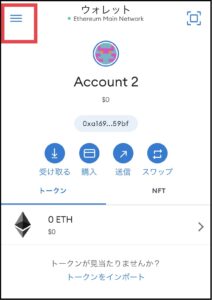
【ブラウザ】をタップ。
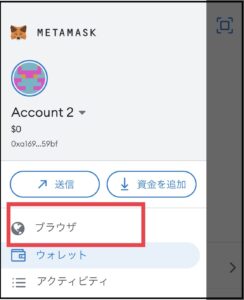
下の方にある【+】のマークをタップ。
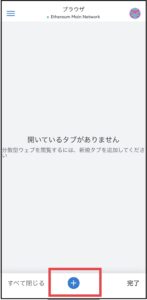
OpenSeaのアドレス「https://opensea.io」を入力して検索。(←コピペがオススメ)
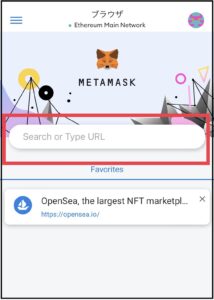

ちなみに右下の「…」が表示してあるところから【お気に入りに追加】で、OpenSeaのアドレスを”お気に入りに登録”できます。
上画面のように「Favorities」に登録されている形になります。
アドレス間違いが防げるし、よく使うので登録しておくと便利です。
以上で、メタマスクでOpenSeaにログインできました。
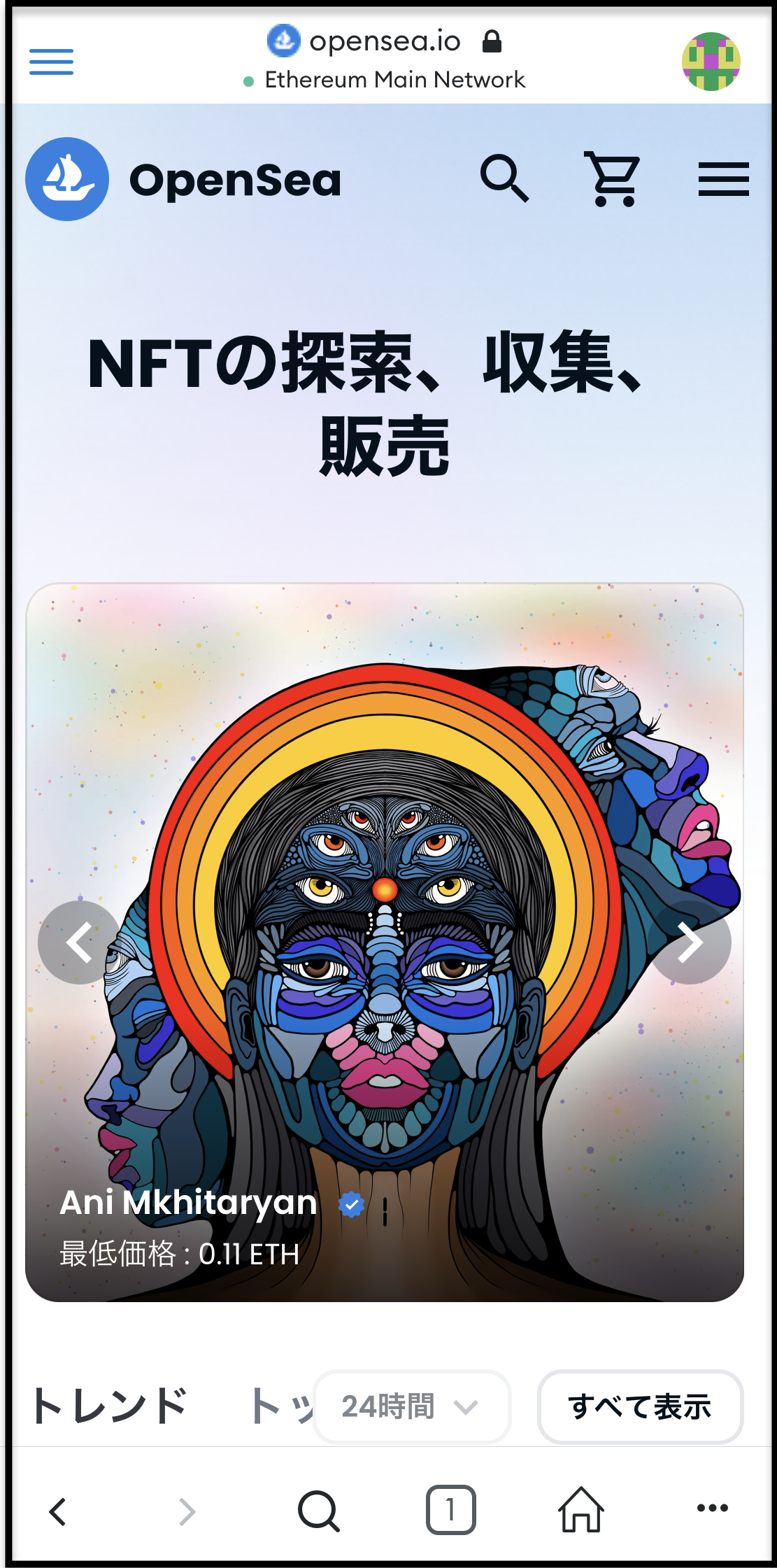

メタマスクからOpenSeaに飛べば接続が完了しているはずですが、
もし接続されていなければ【右上の三本線】をタップ。→【Connect wallet】という表示があるのでそちらから接続しましょう。
STEP②:オークションに出品したいNFTを選ぶ
続いて、オークションに出品するNFTを選びます。
右上の【三本線】をタップ。
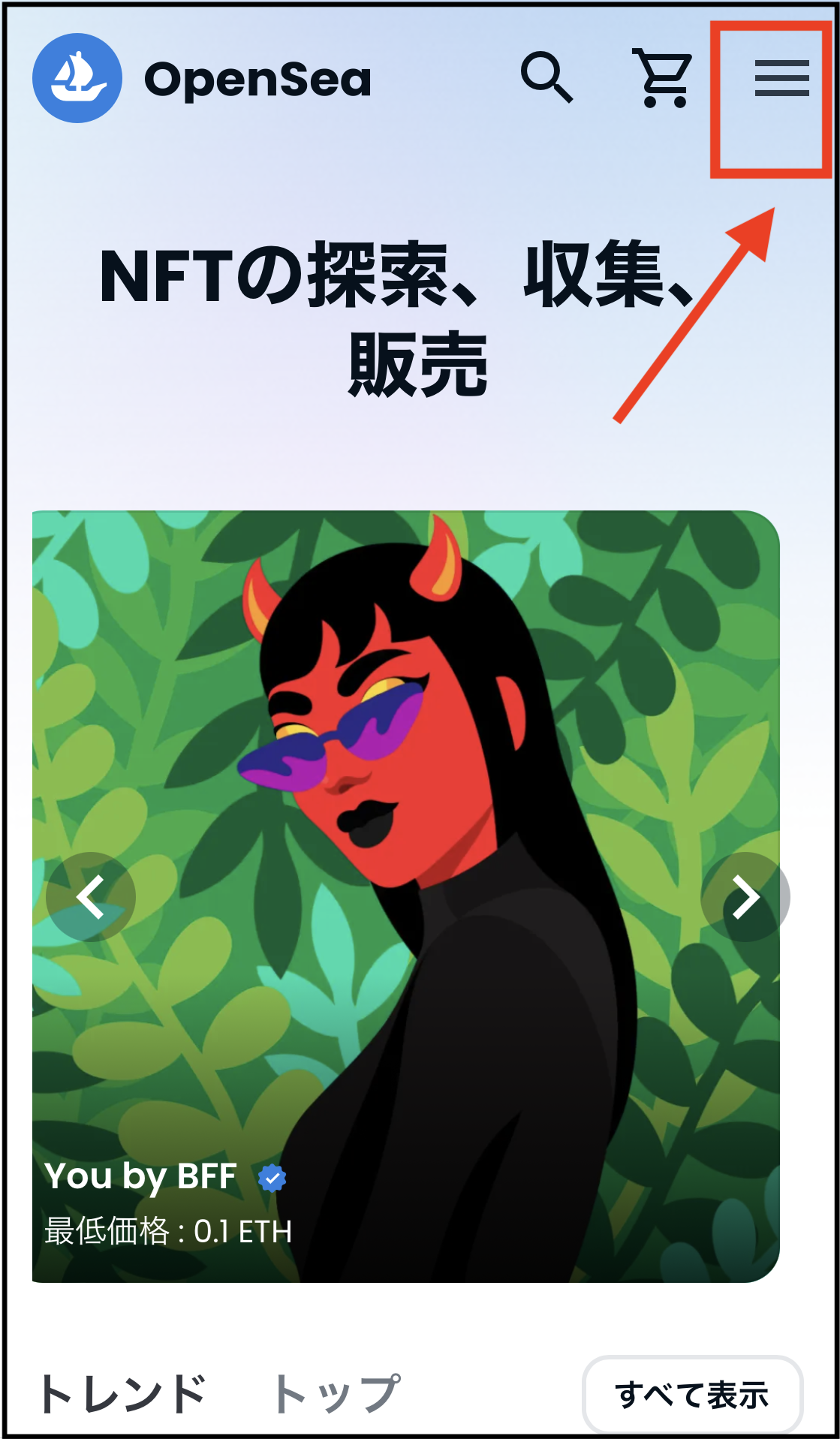
【アカウント】をタップ。
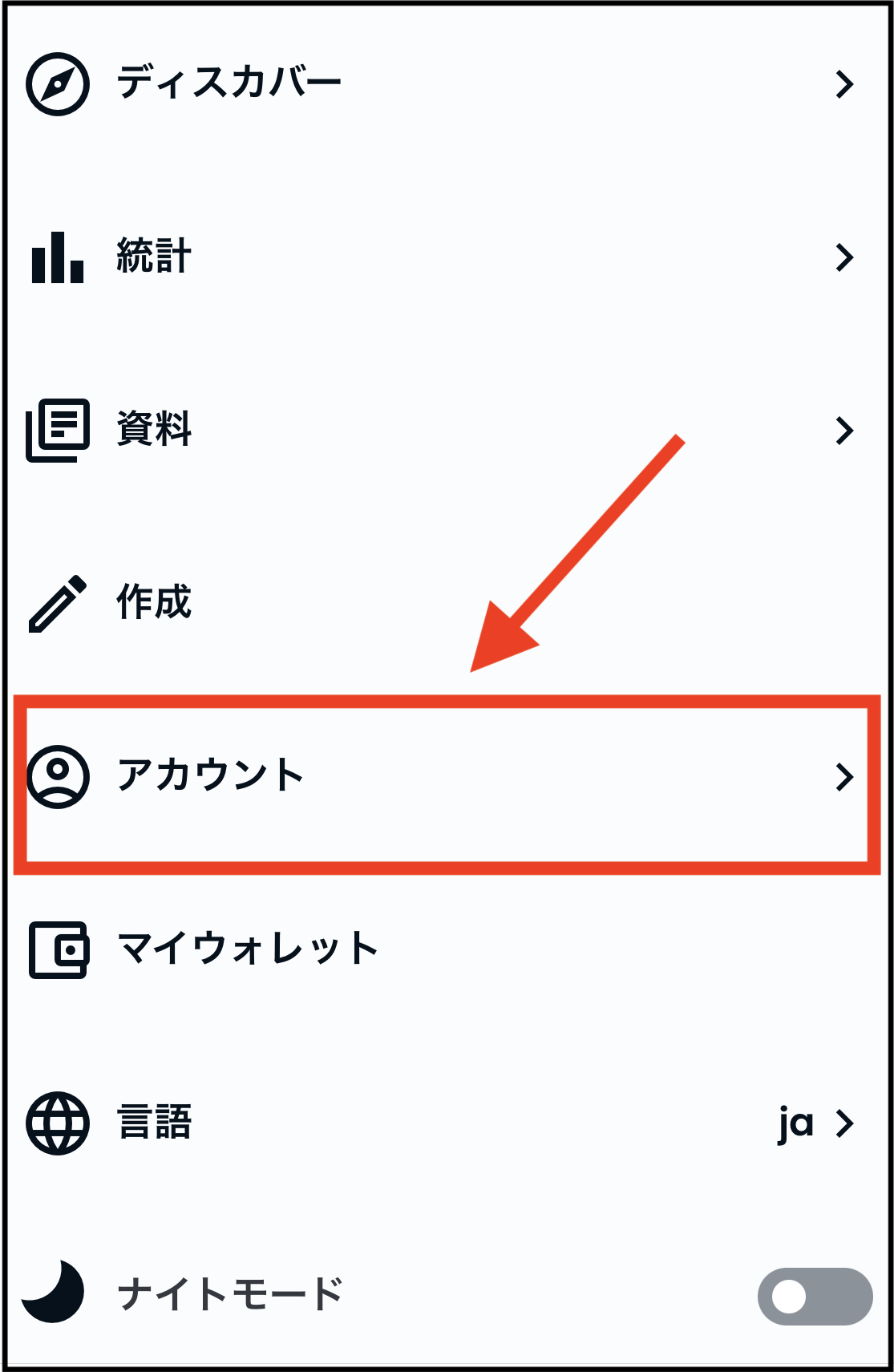
【プロフィール】をタップ。
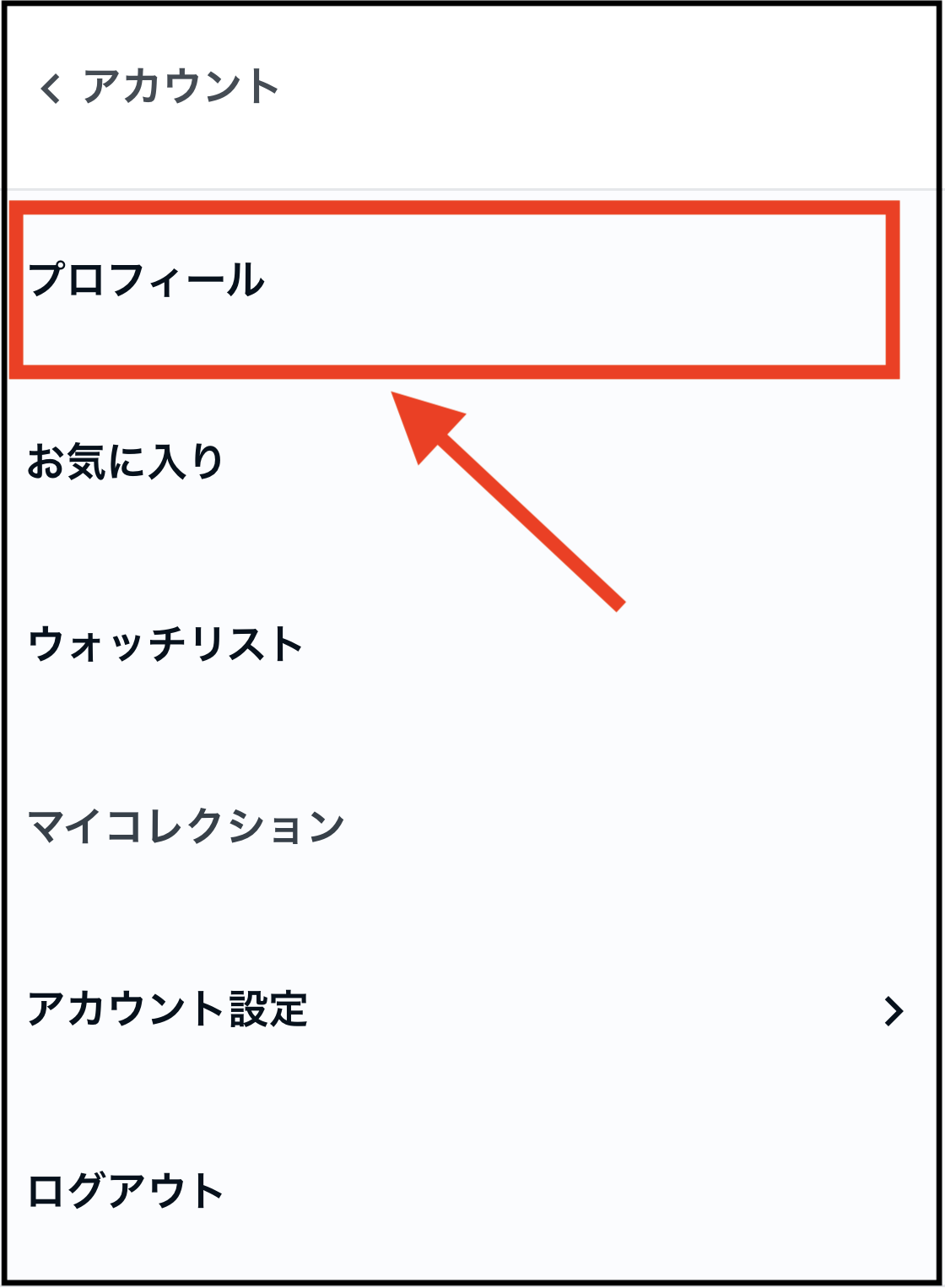
プロフィールページの【収集済み(Collected)】をタップ。
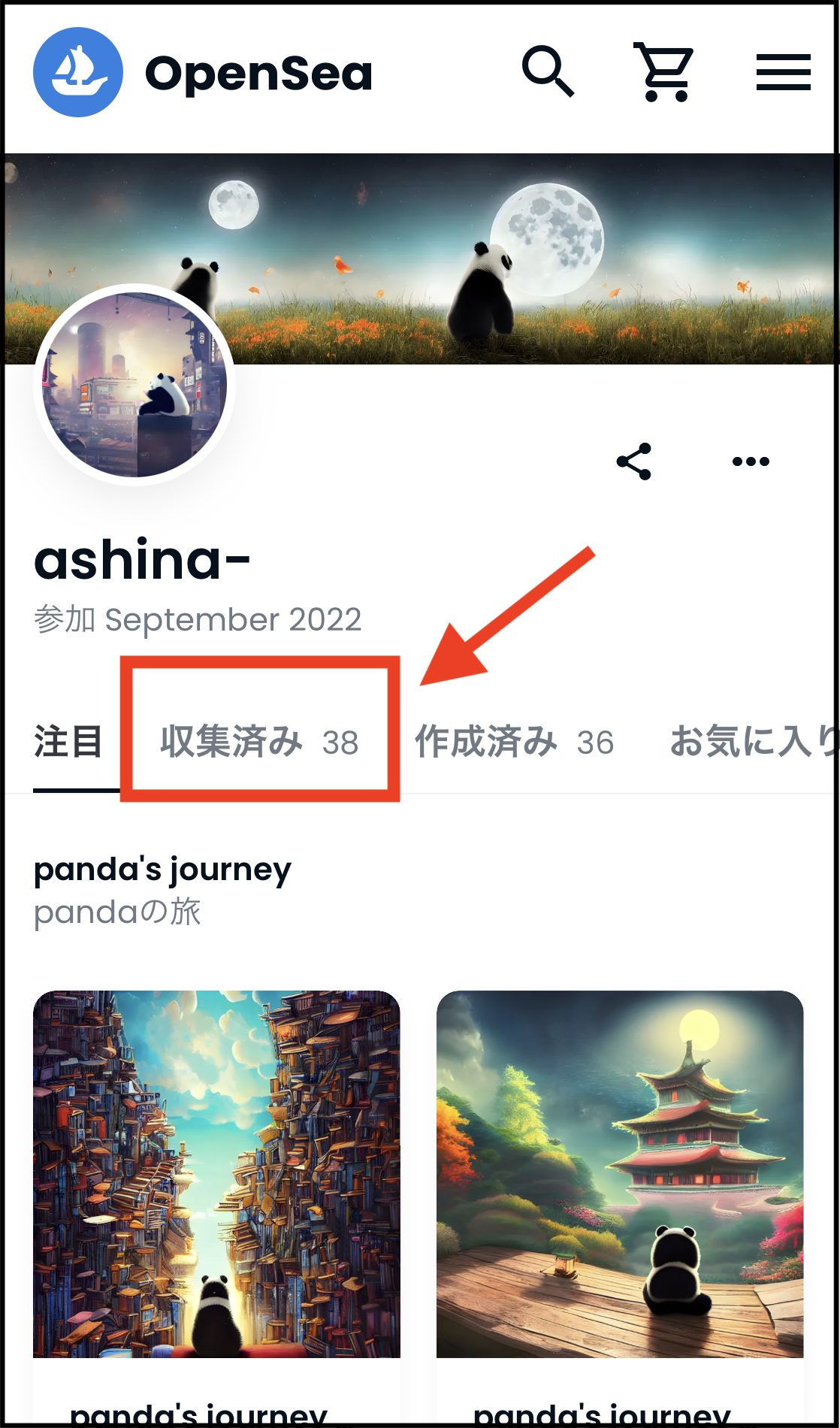
オークションに出品するNFTを選択します。

今回は、以下のNFTをオークションに出品します。
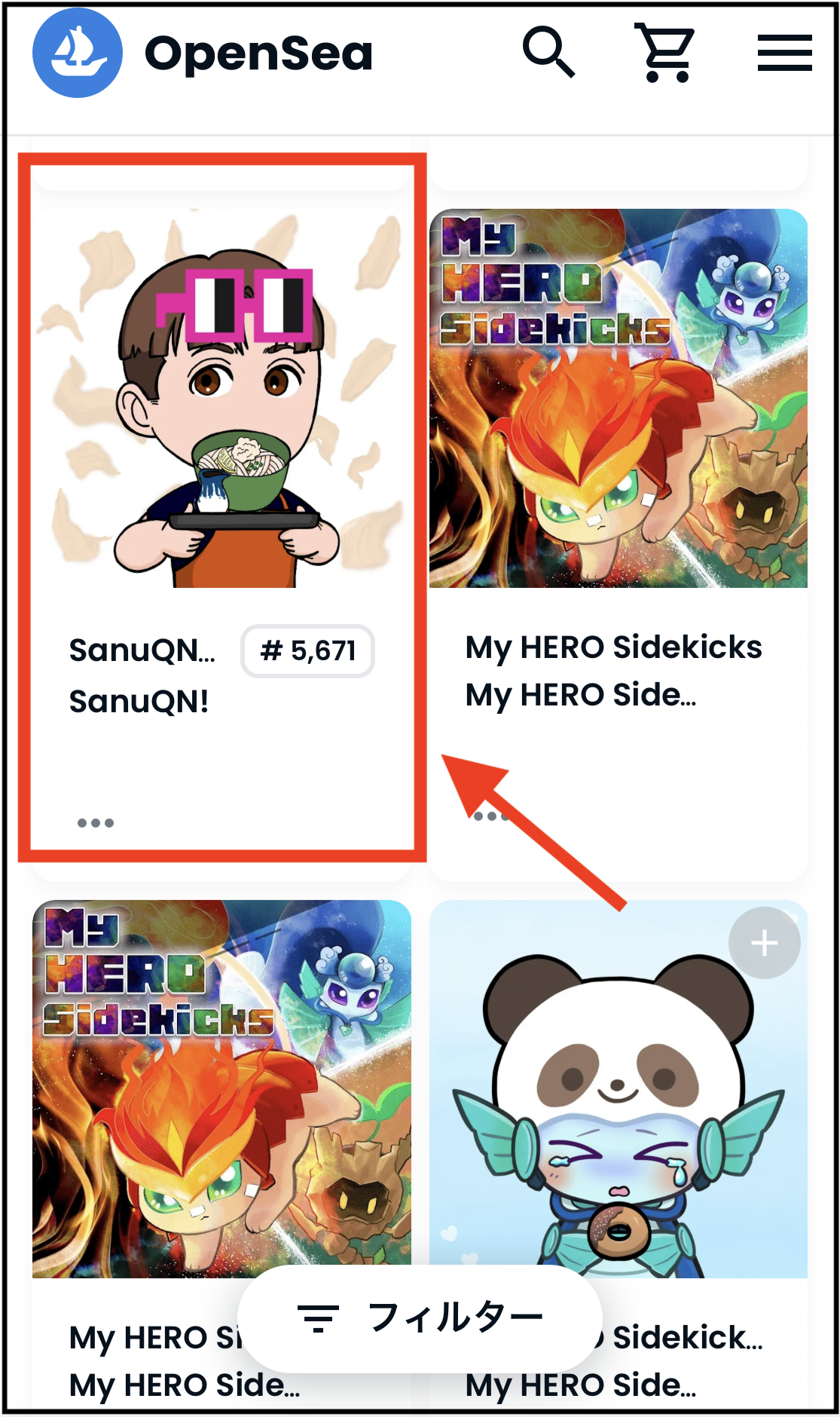
【販売】をタップ。
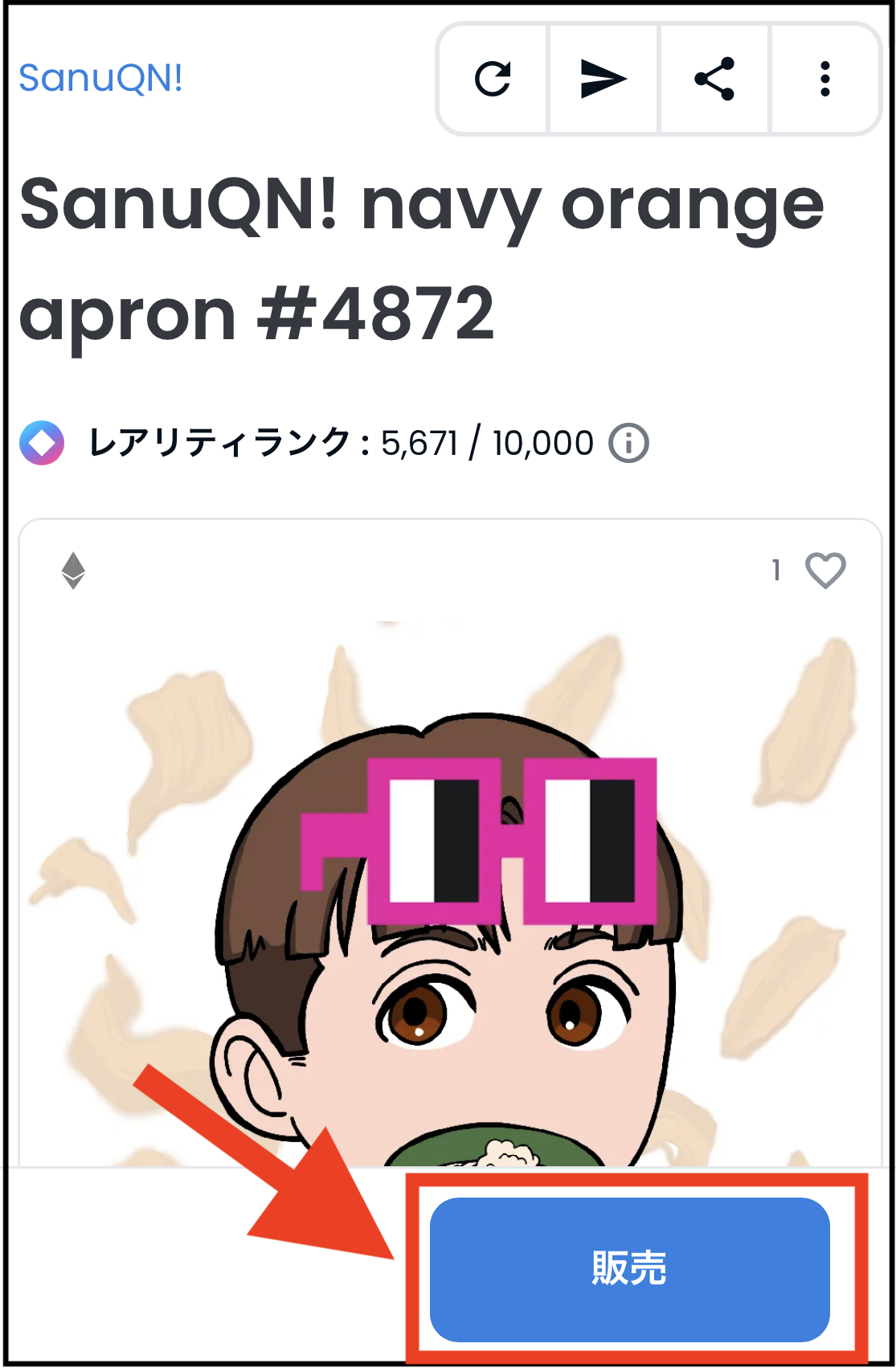
STEP③:オークションに出品するNFTの販売条件を設定する
続いて、「販売条件」を設定していきます。
設定する条件は、以下の4つ。
- 販売形式(固定価格 or オークション)
- 開始価格
- 販売期間
- 最低価格
販売形式を設定する
販売形式を設定します。
- 固定価格
- 時間指定オークション
のどちらで販売するかを選択しましょう。

今回は、時間指定オークションで販売します。
固定価格での販売方法は、↓こちらからどうぞ。
合わせて読みたい →【OpenSea】NFTを販売(転売)する方法【スマホでもOK】
【時間指定オークション】をタップ。
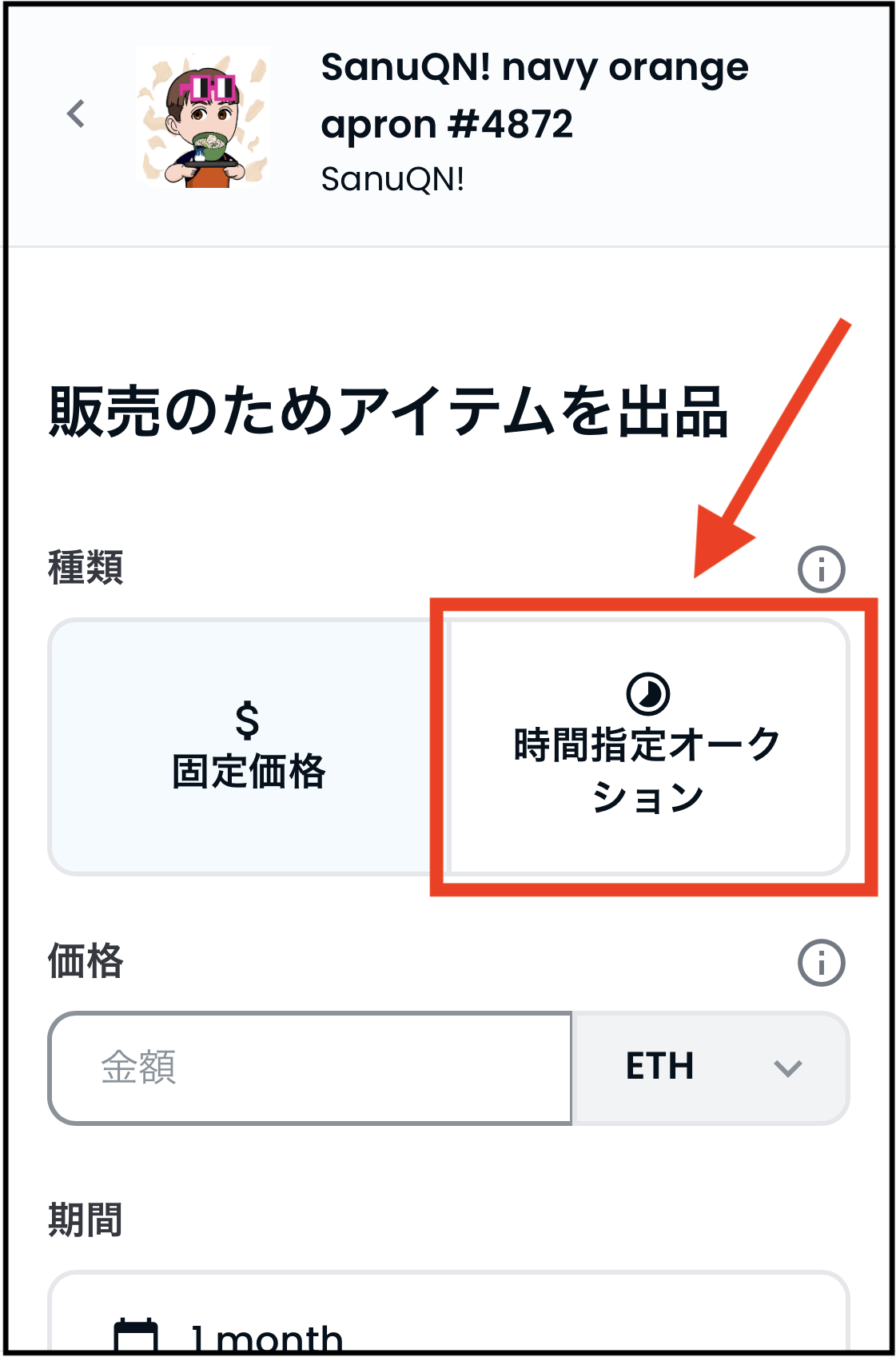
時間指定オークションの場合は、
- Sell to highest bidder(最も高い価格をつけた人が落札できる、一般的なオークション)
- Sell with declining price(買い手が現れるまで販売価格が下がっていくオークション)
のどちらかの方式を選ぶことができます。

今回は、上の「Sell to highest bidder」を選択します。
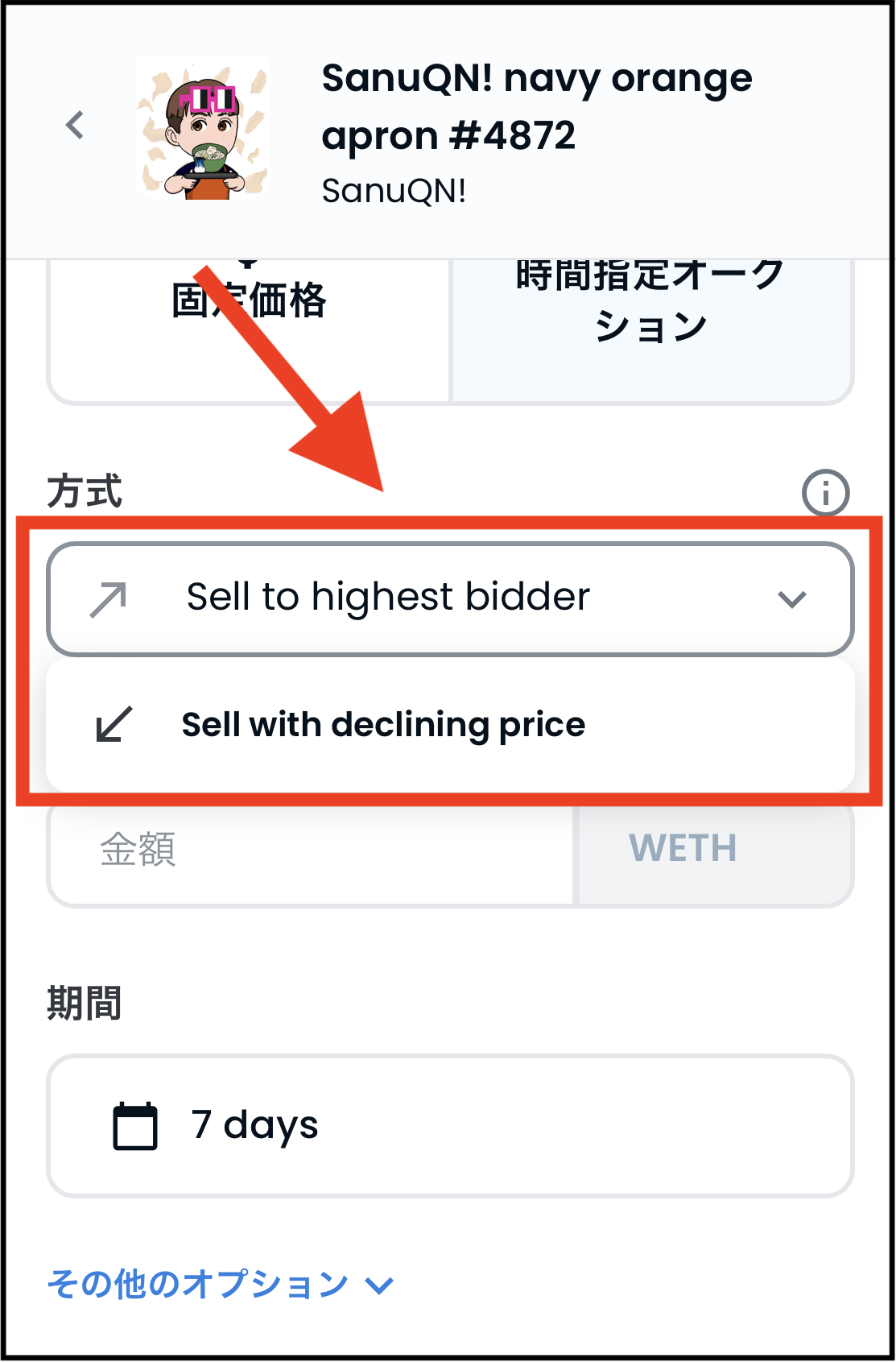
開始価格を設定する
オークションの開始価格を設定します。
「価格」の欄に、【販売開始したい金額】を入力しましょう。
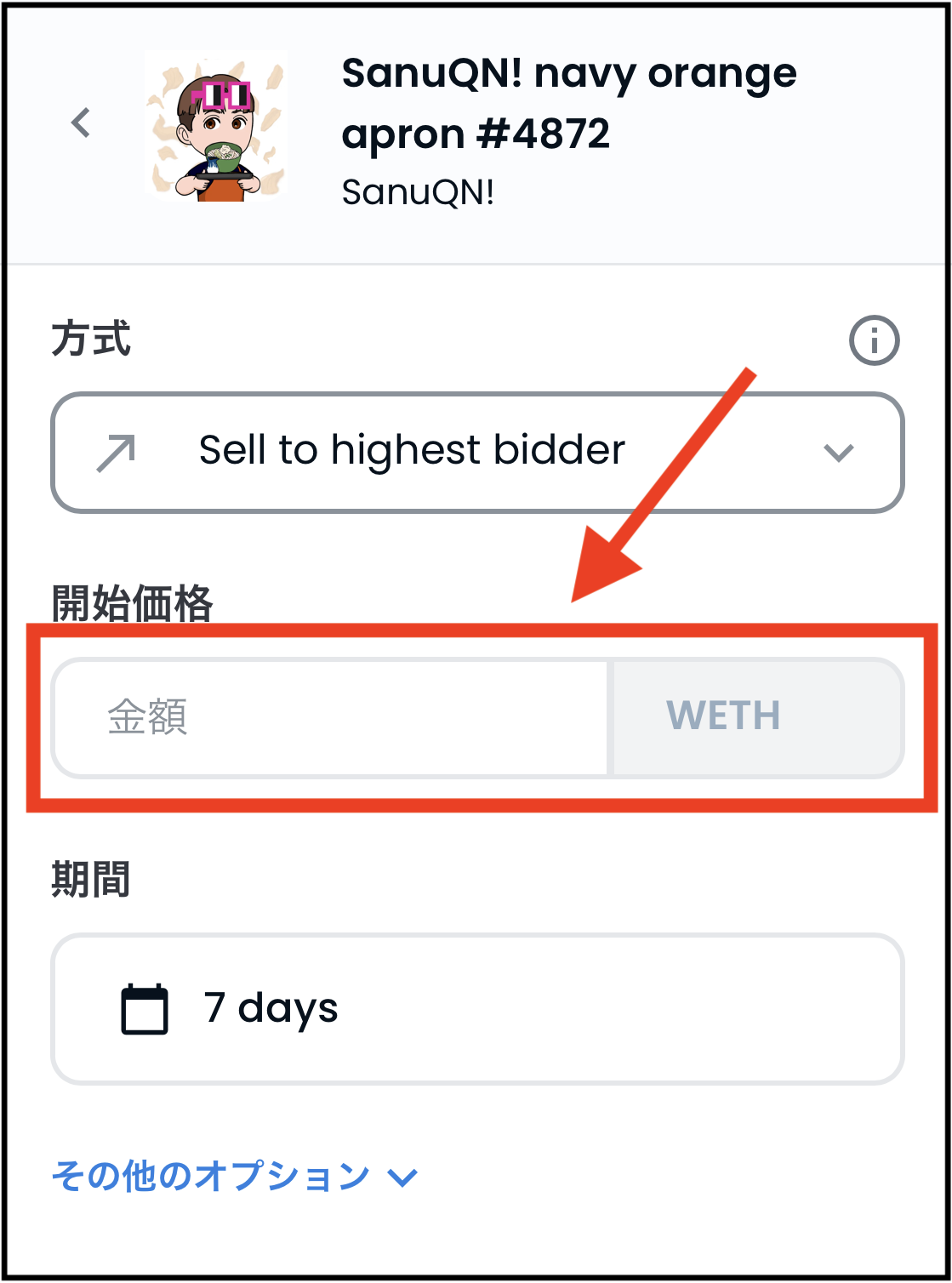
オークションは、通常のイーサリアム(ETH)ではなく「WETH」が使われます。
「WETH」はOpenSea内で、簡単に変換が可能です。
【WETHの作り方】OpenSeaで、ETH→WETHに変換する方法【超簡単です】
販売期間を設定する
販売期間を設定します。
【期間】の欄をタップ。
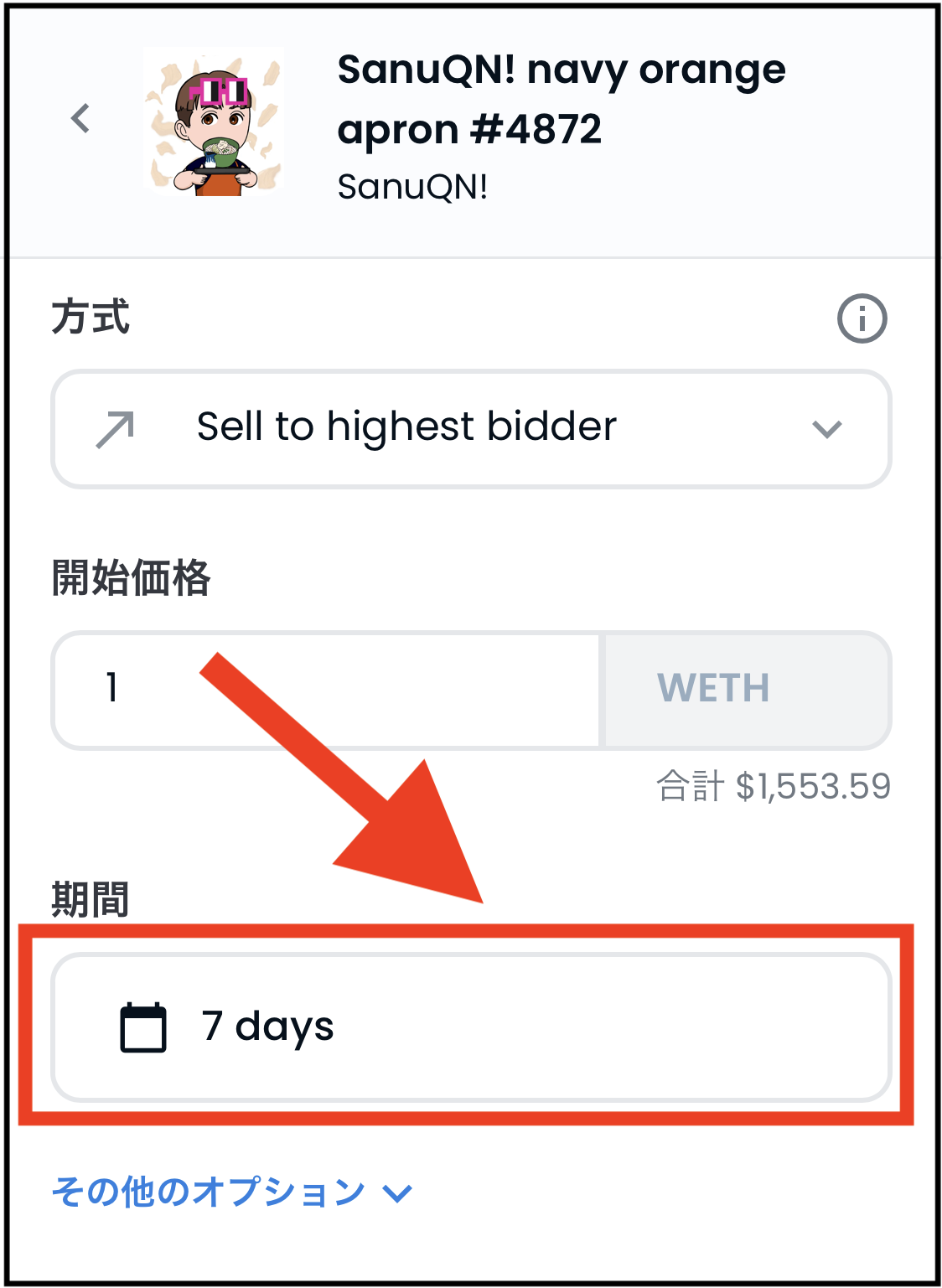
以下のように期間を指定できます。
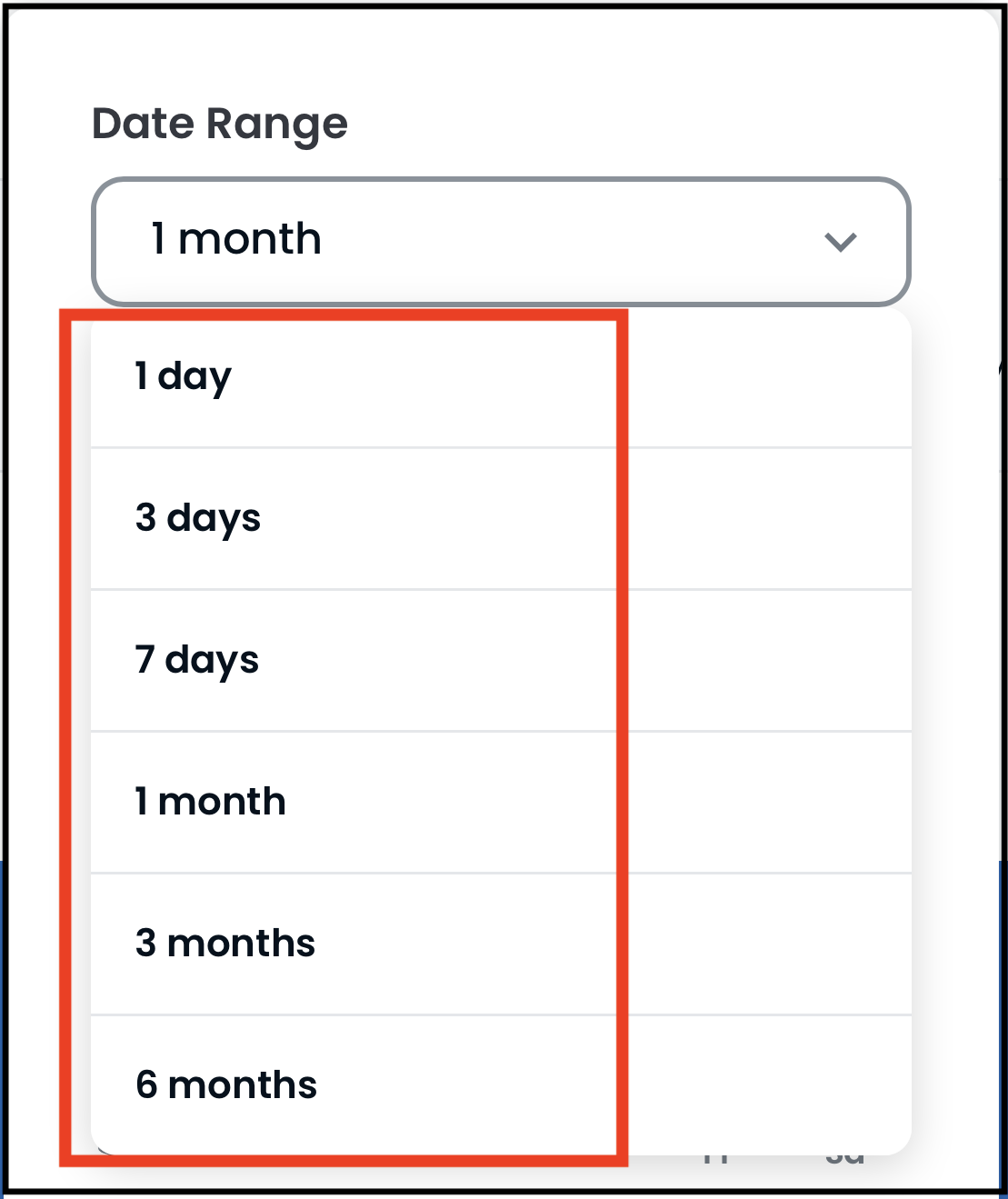
カレンダーから好きな期間を設定することも可能です。

開始時間、終了時間の設定も可能。
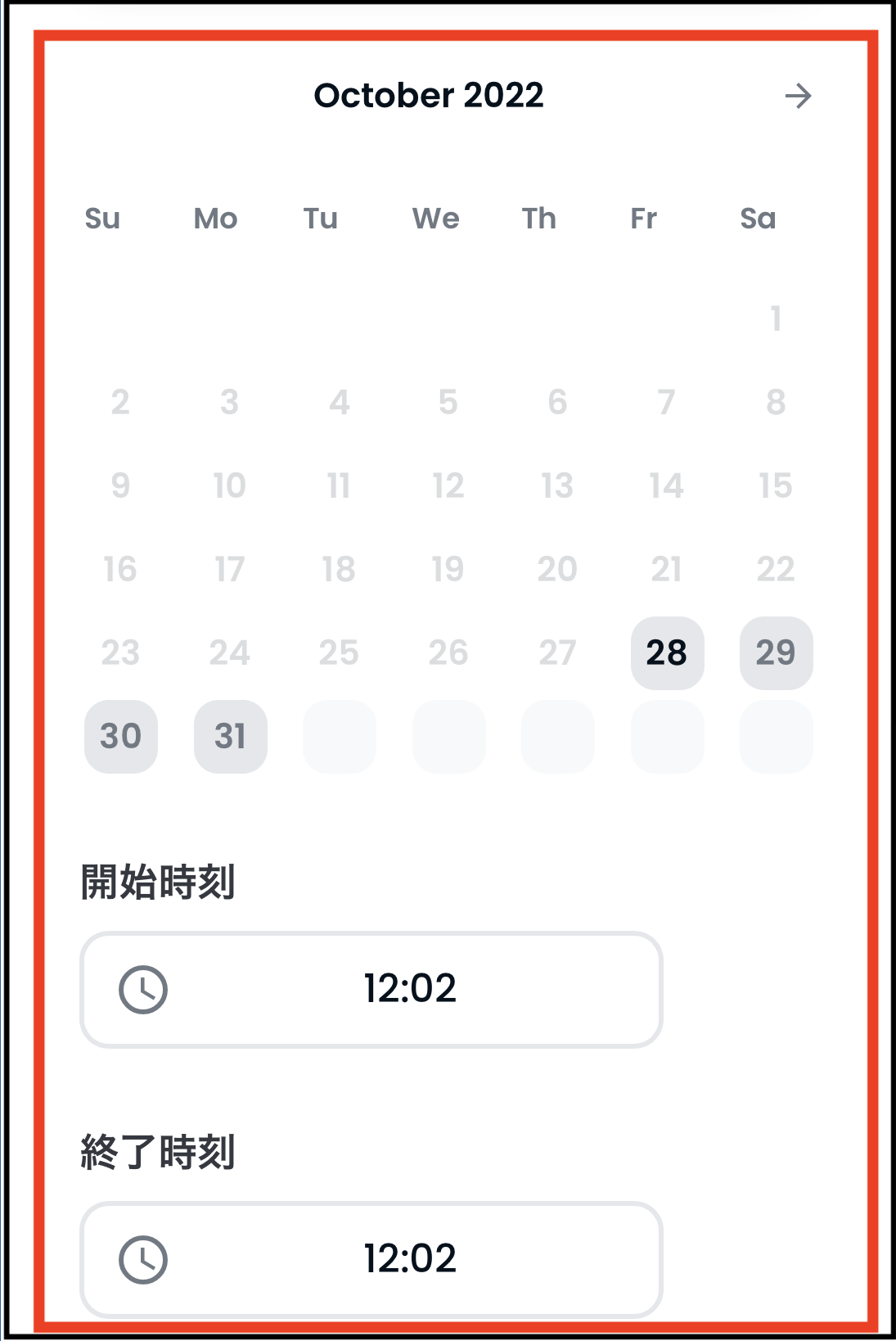
オークション終了直前の10分間で入札があった場合は、オークションが10分間延長されます。

入札のたびに延長されるので、人気オークションの場合は長引くこともあります。
最低価格を設定する
これは必須ではありませんが「オークションの最低価格」を設定することも可能です。

「最低でも〇〇円(WETH)で売りたい!」という希望があれば設定しておきましょう。
【その他のオプション】をタップ。
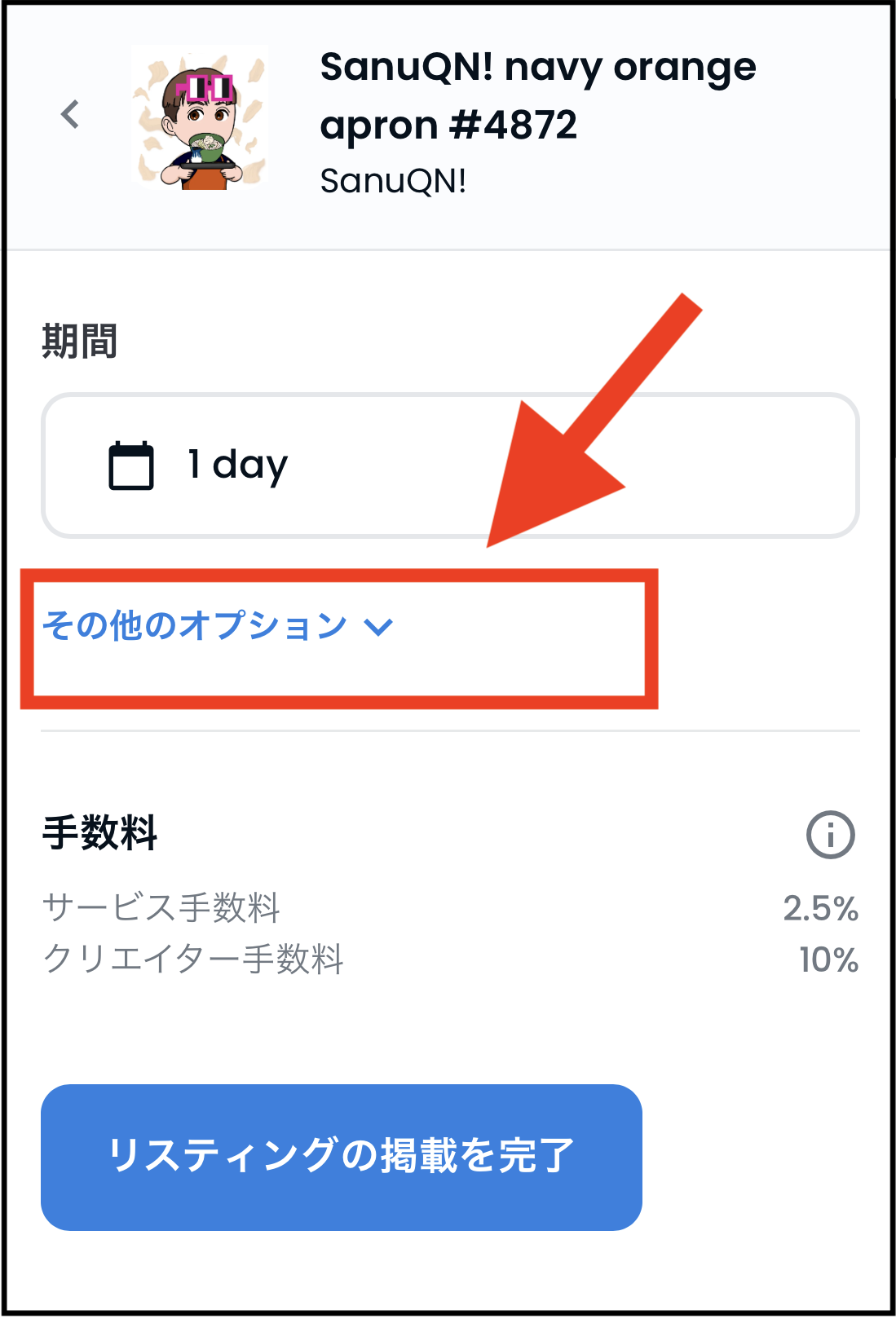
「最低価格を含める」と表示されるので、【タブ】を右にスライド。
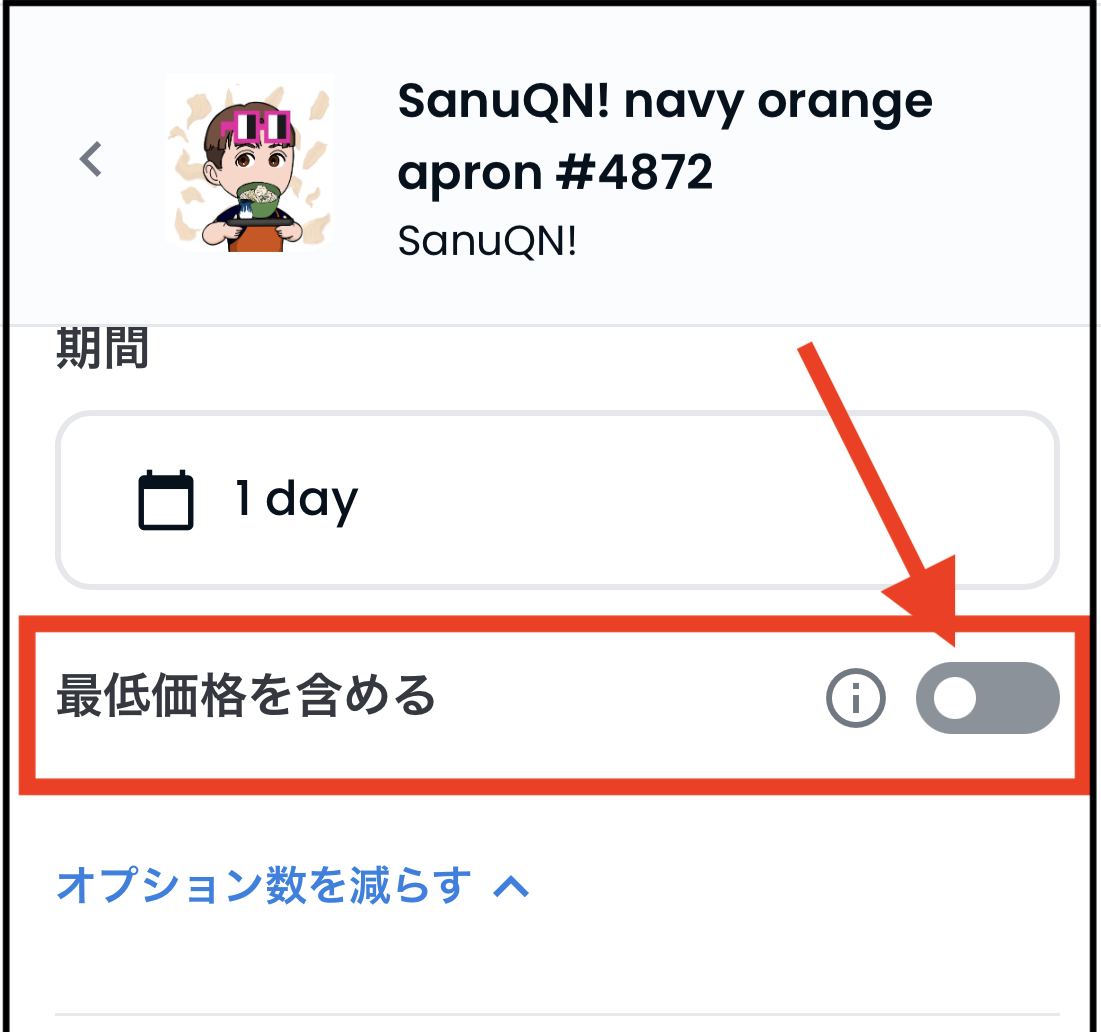
「金額を入力できる欄」が表示されるので、【オークションの最低価格】を入力。
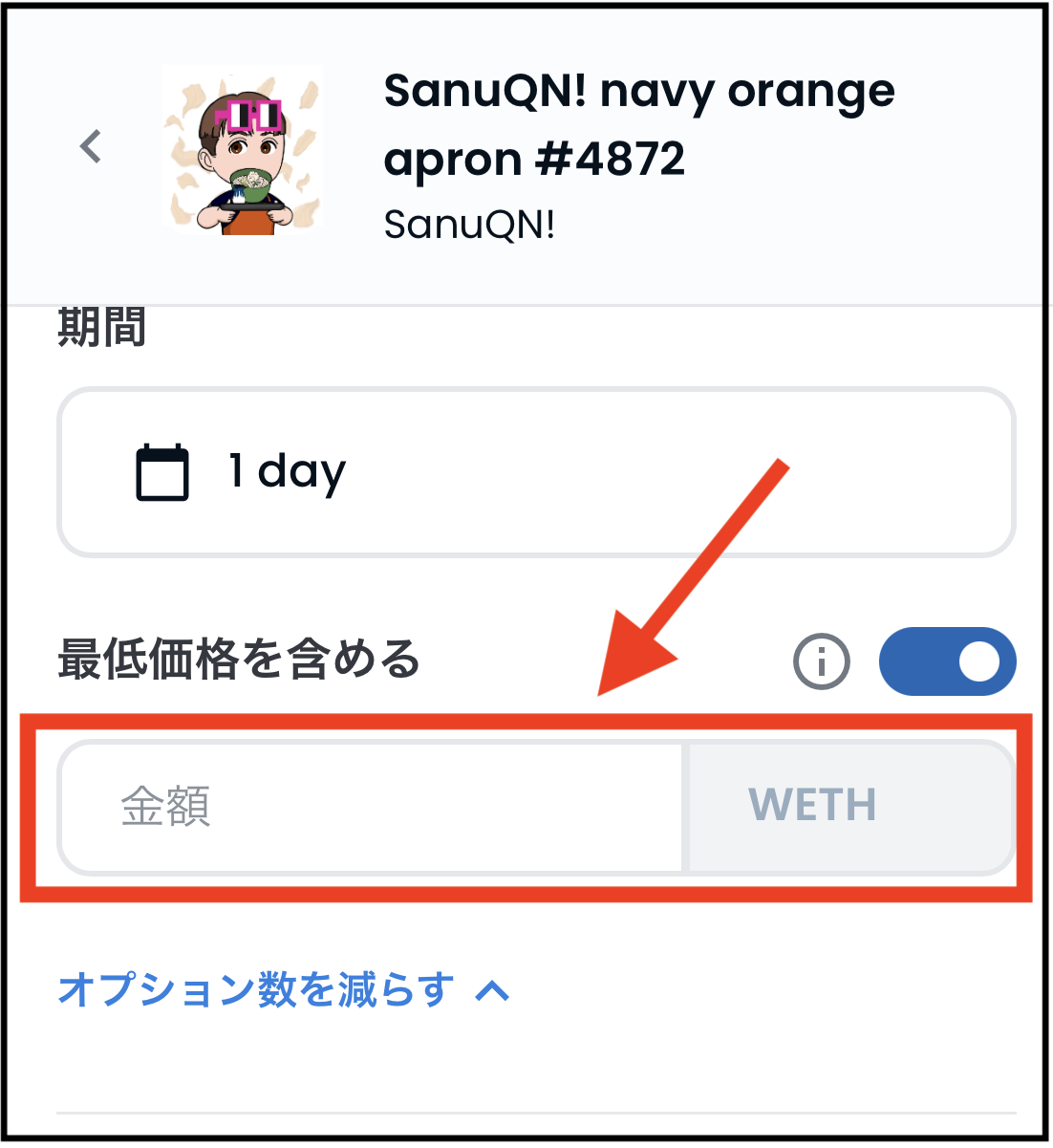

今回は「1.2WETH」で設定しました。
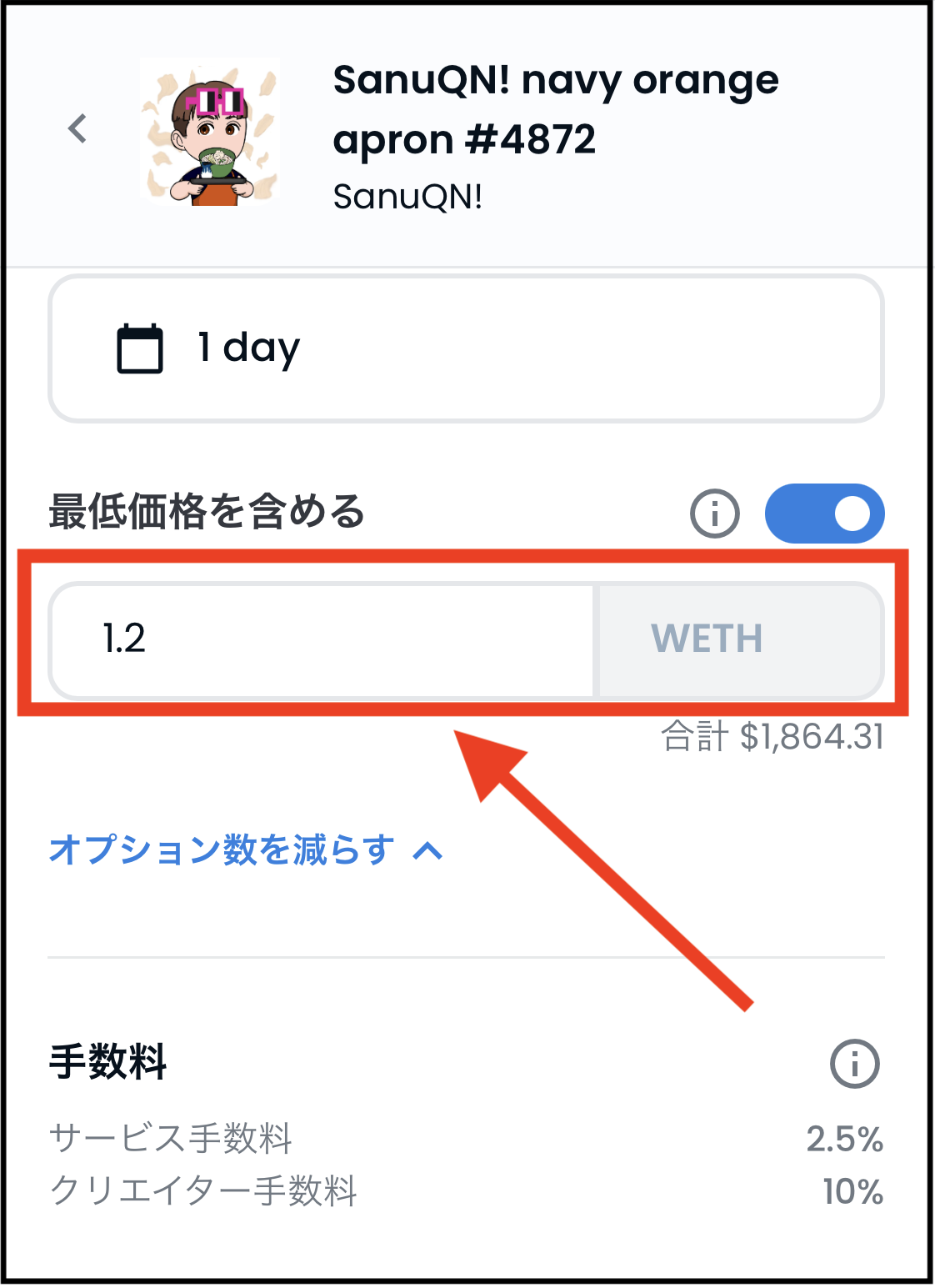
【リスティングの掲載を完了】をタップ。
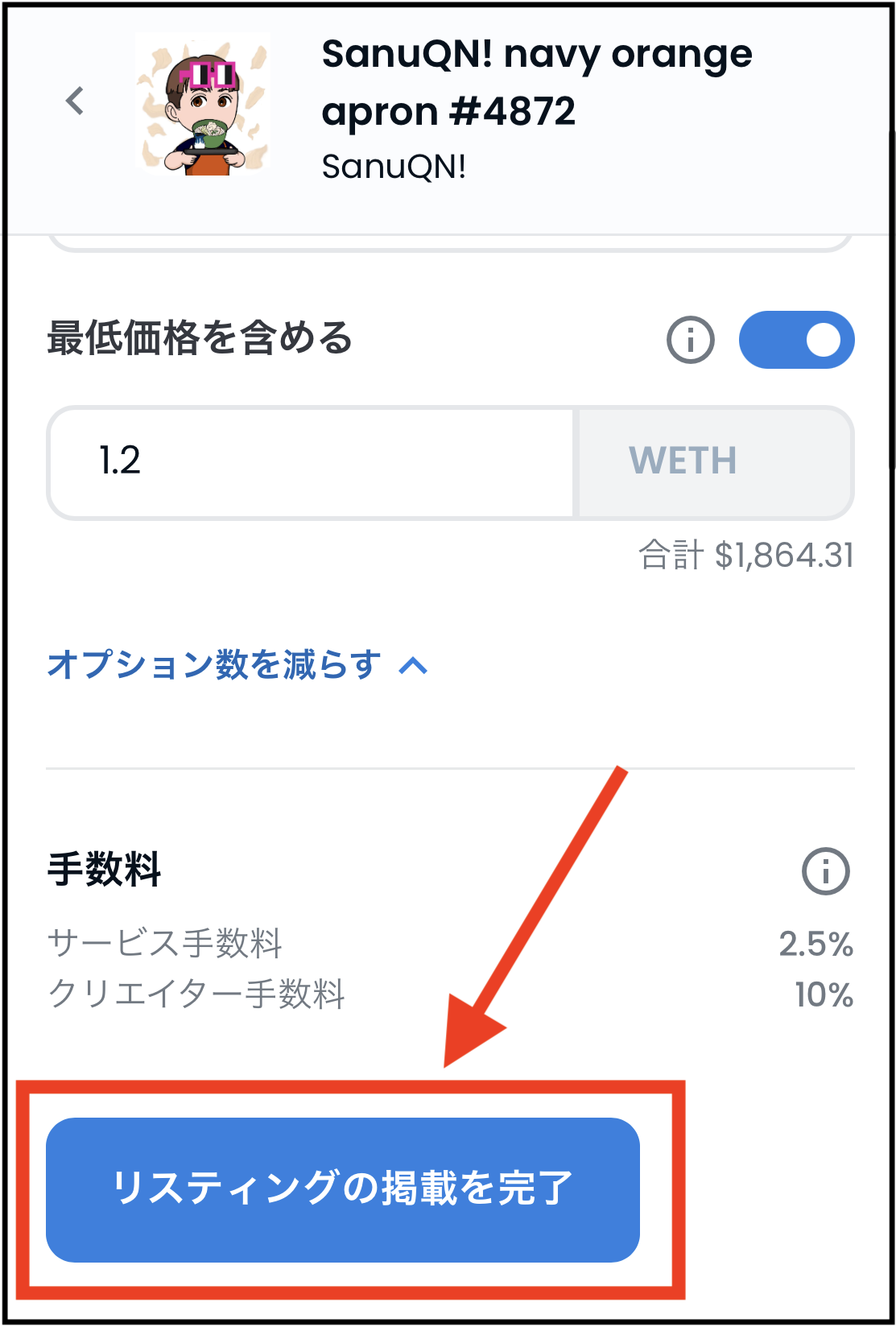
初めて販売するコレクションの場合は以下のように表示されるので【続行】をタップ。

STEP④:オークションを開始する
オークションを開始します。
ガス代(手数料)の見積もりが表示されるので、【確認】をタップ。
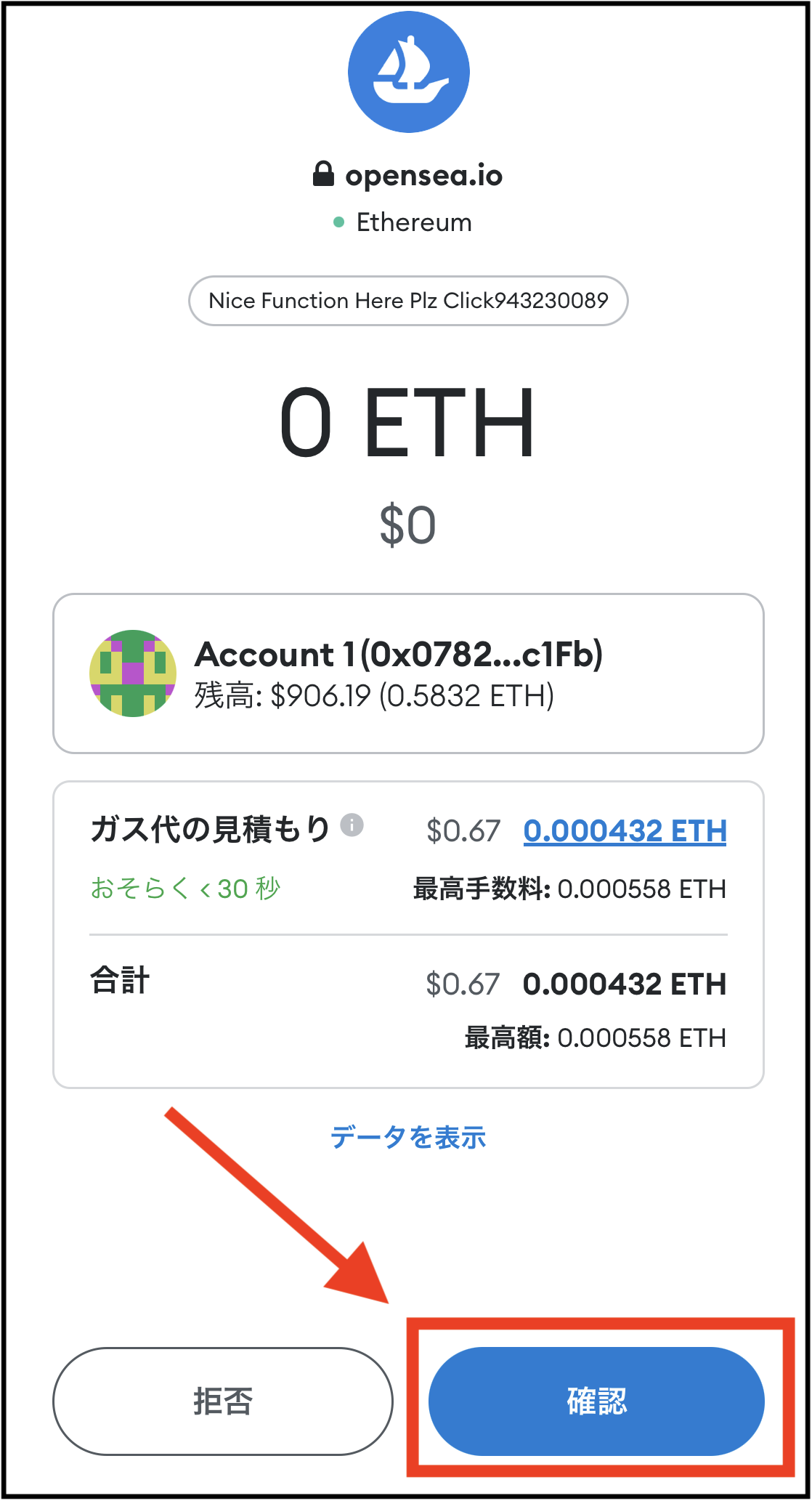
以下のように表示されるので、確認して【署名】をタップ。
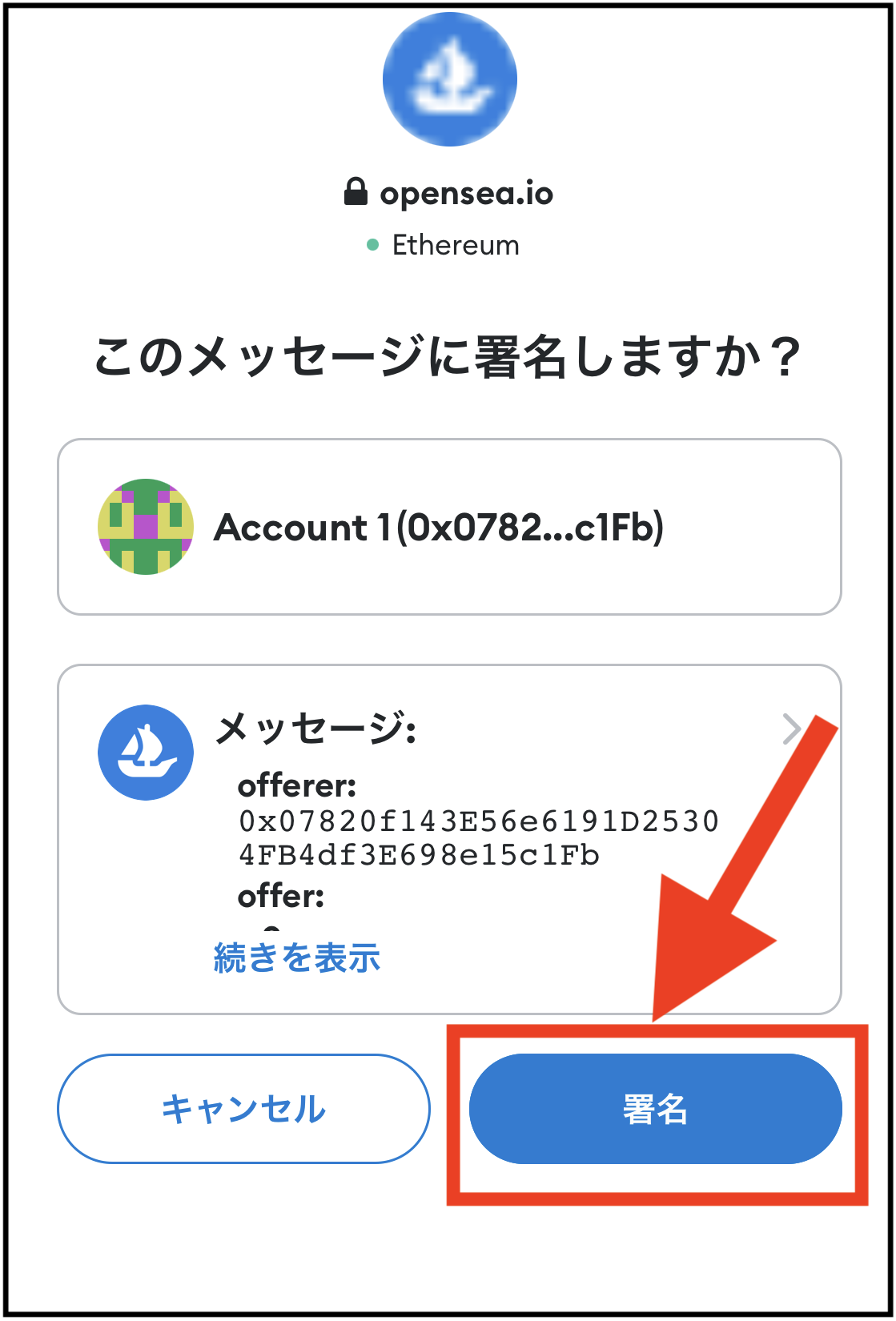
以下のように「アイテムが出品されました!」と表示されればOKです。
【リストを表示】をタップ。
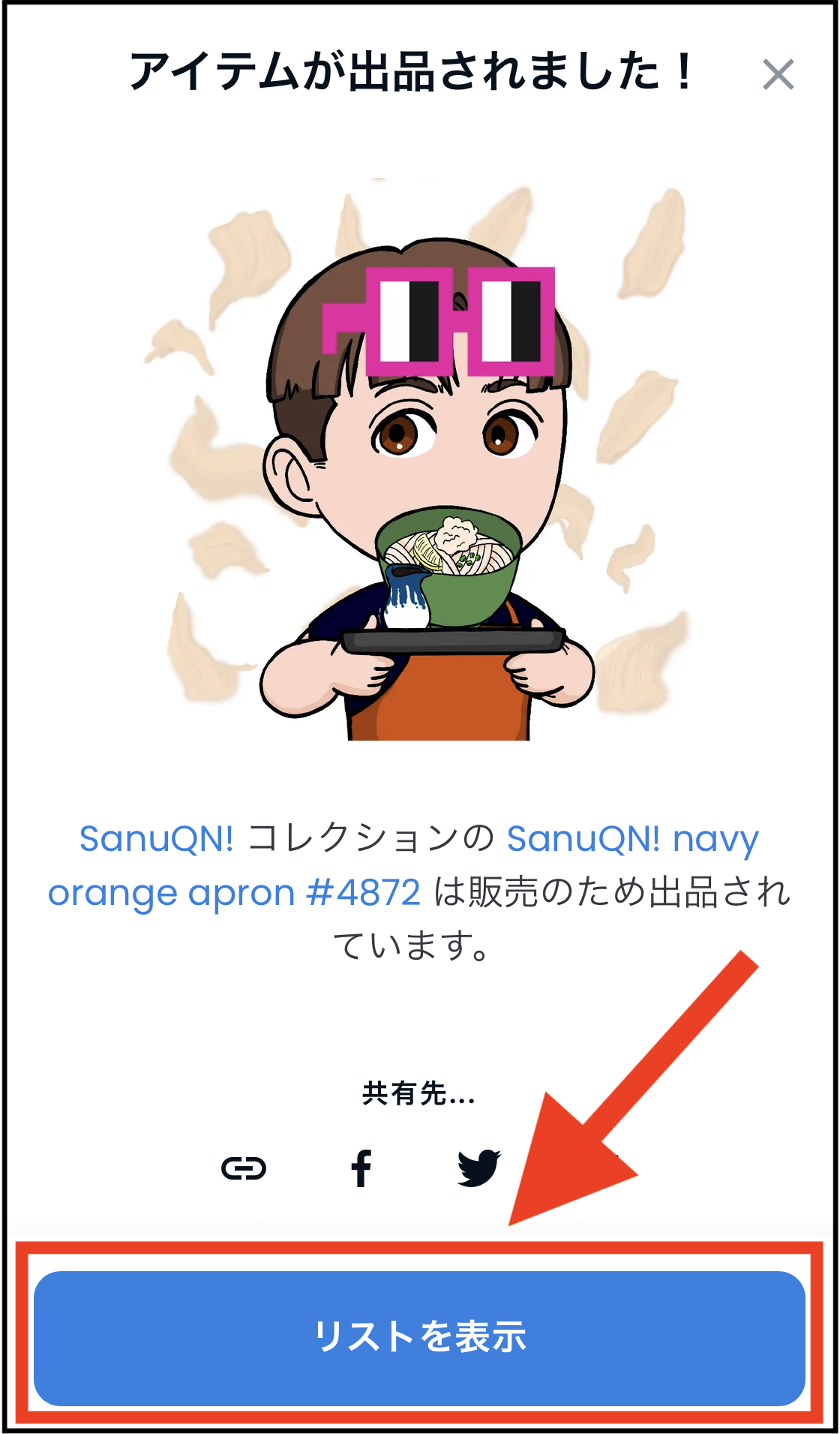
STEP⑤:オークションに出品したNFTを確認する
最後に、きちんとオークションに出品できているか確認します。
設定した時間になったら、タイマーがスタートします。

決めた開始価格でオークションがスタートしていればOKです。

ちなみに、入札があった場合は「オファー(Offers)」の欄で確認できます。
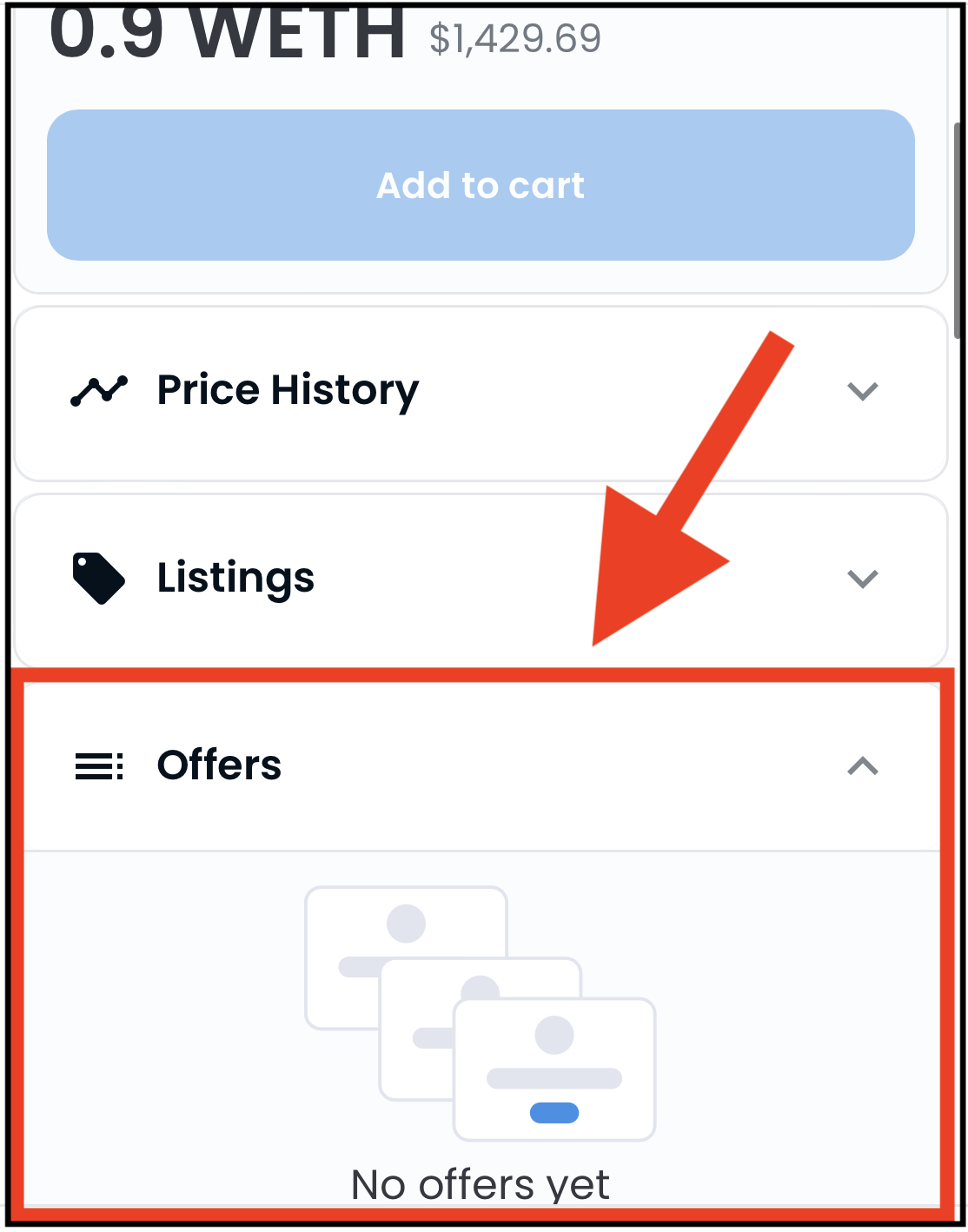

オファーがあった人の中から、「誰に競り落としてもらうか」を決めてください。
現在は所有者が「you(あなた)」になっていますが、落札されると「他の人の名前」になります。

確認の際に、参考にしてください。

【OpenSea】NFTオークションのキャンセル方法

オークションをキャンセルすることはできますか?

可能です。
出品したNFTの下の【リスティングをキャンセル】をタップ。
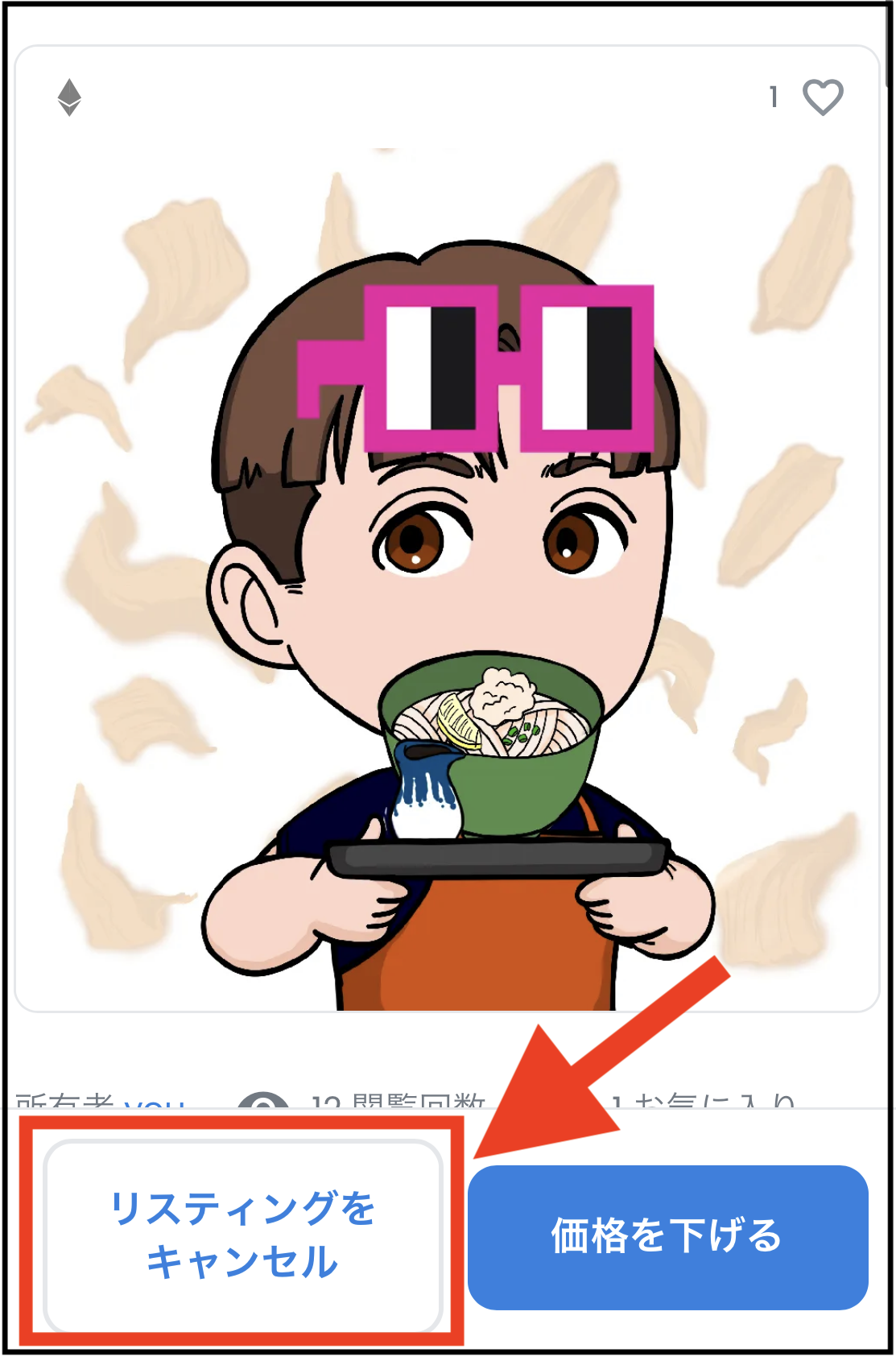
ガス代の見積もりが表示されるので、【確認】をタップ。
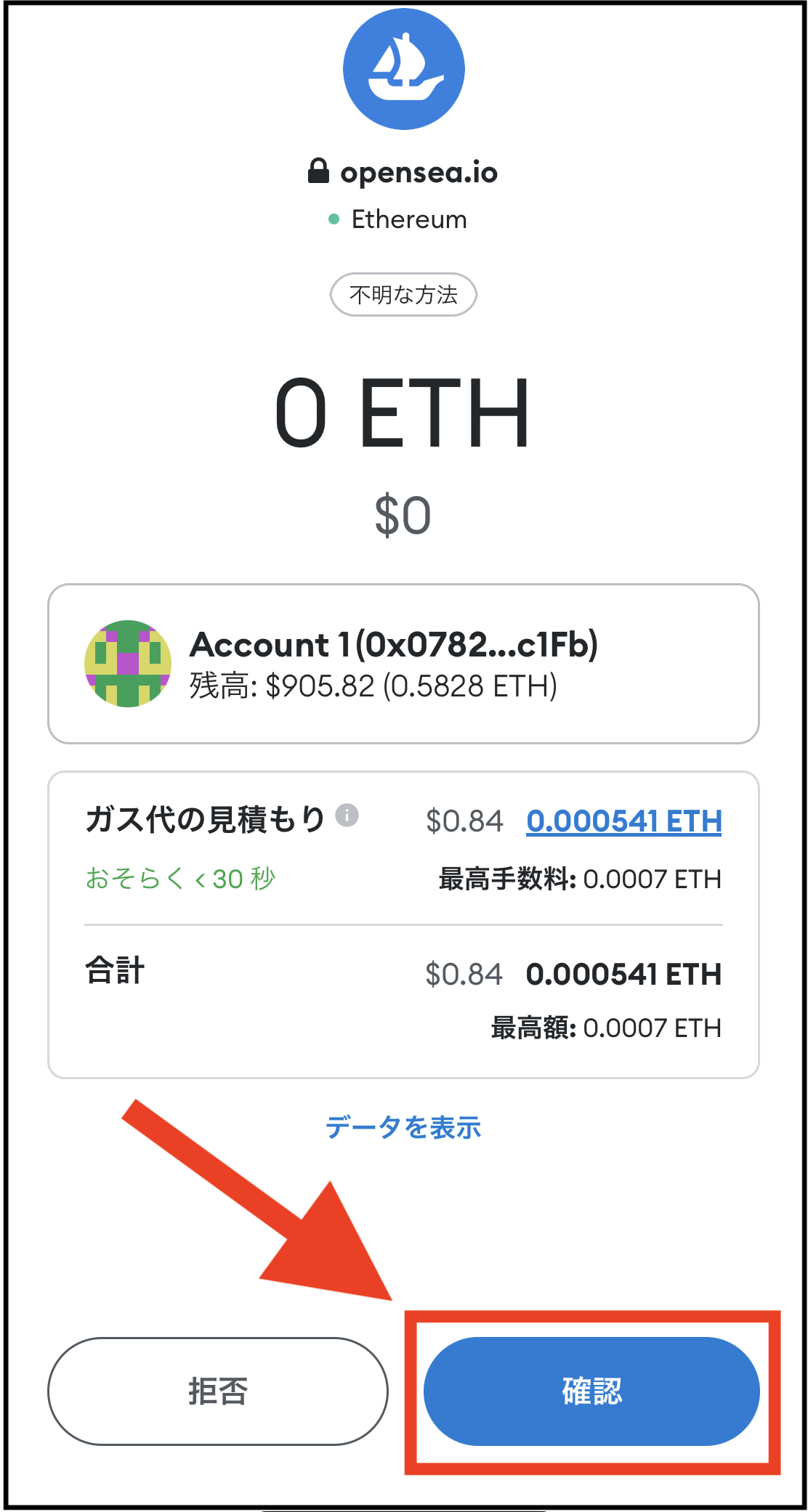
以上の流れでキャンセルできます。

上記の通り、キャンセルにはガス代(手数料)がかかるのでご注意ください。
【OpenSea】NFTオークションの販売価格を下げる方法

オークションの値段を下げることはできますか?

可能です。
出品したNFTを開いて【価格を下げる】をタップ。

希望の価格を入力します。
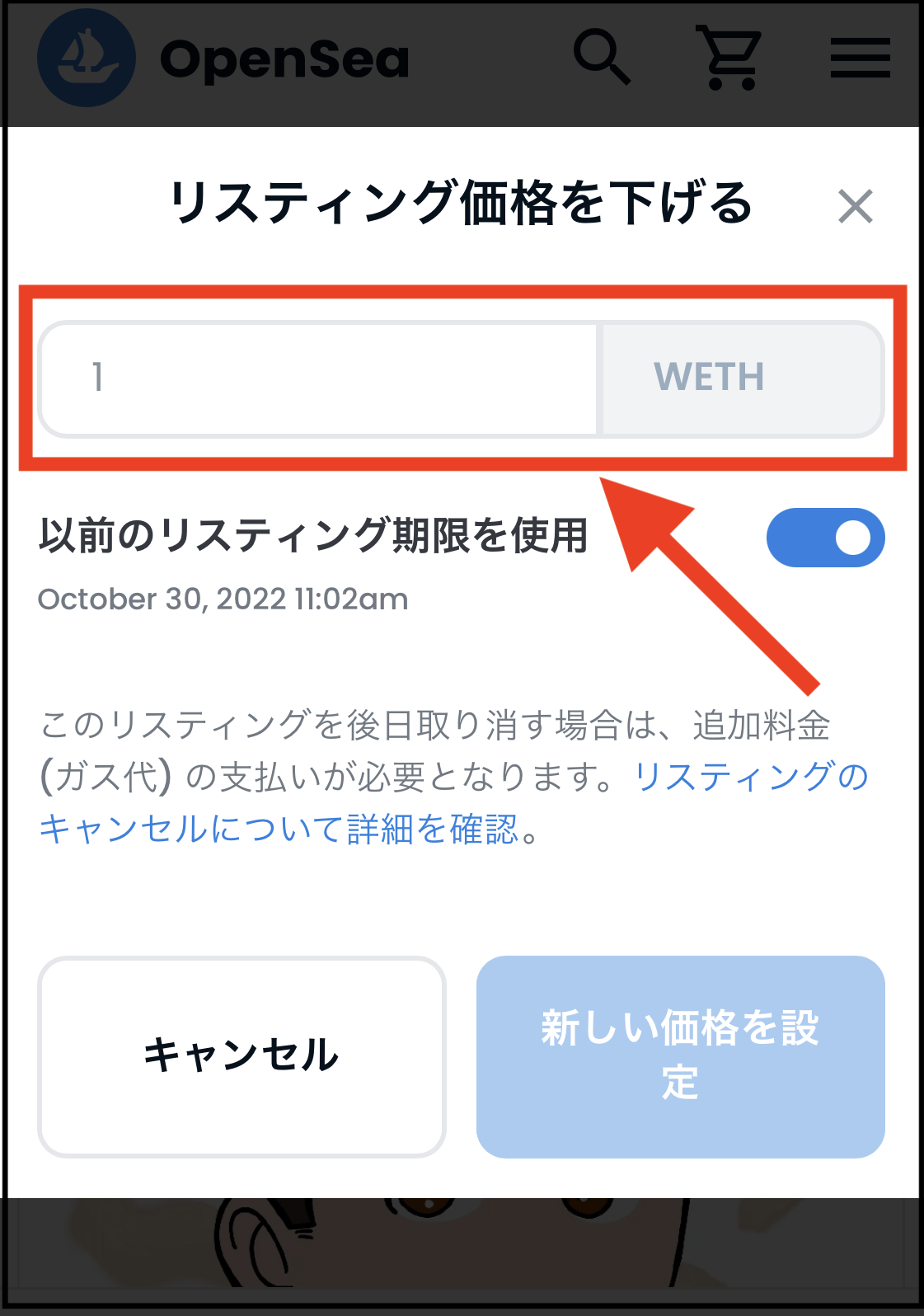
【新しい価格を設定】をタップ。
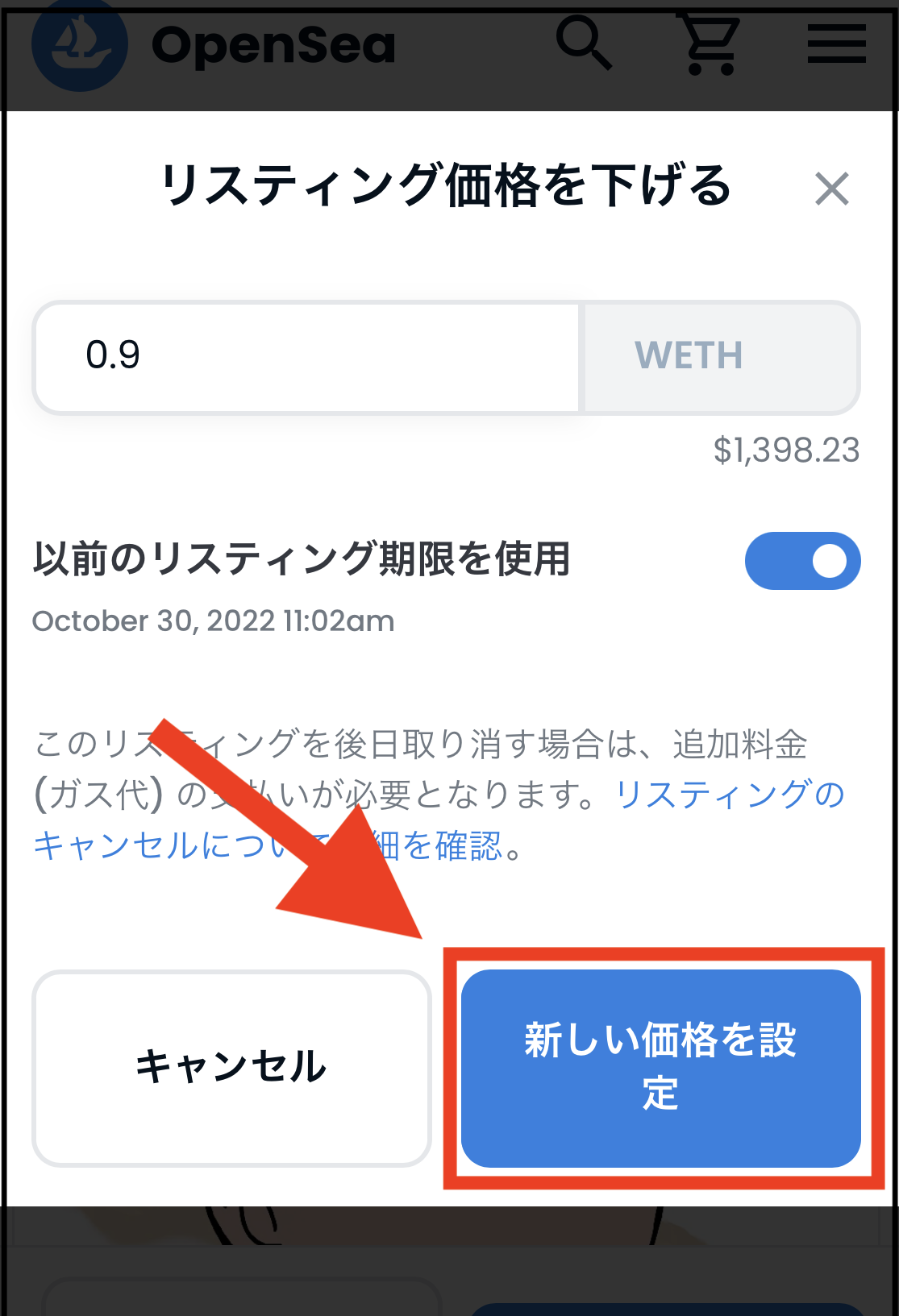
以下のように表示されるので確認して【署名】をタップ。
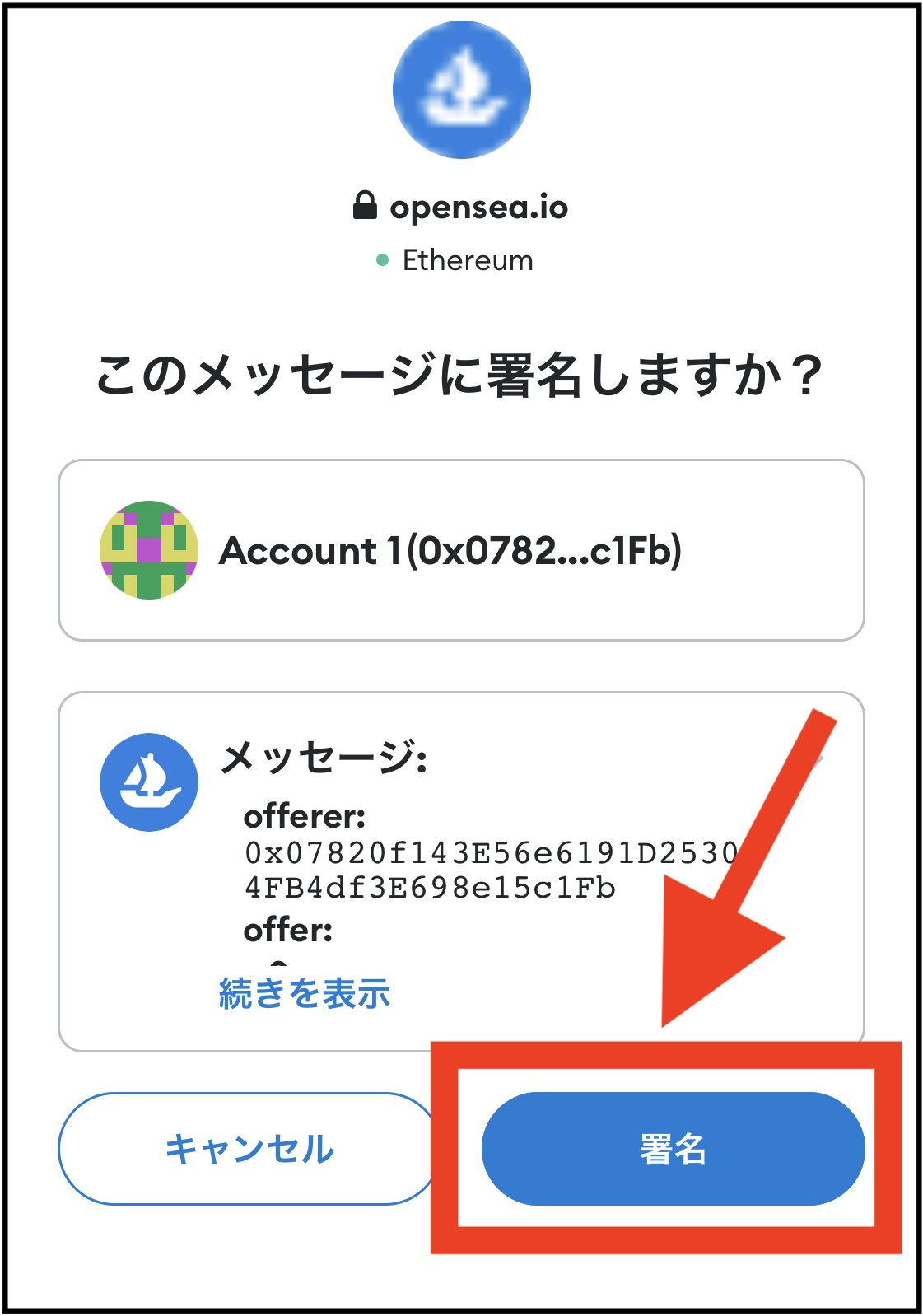
「値下げに成功しました!」と表示されれば完了です。
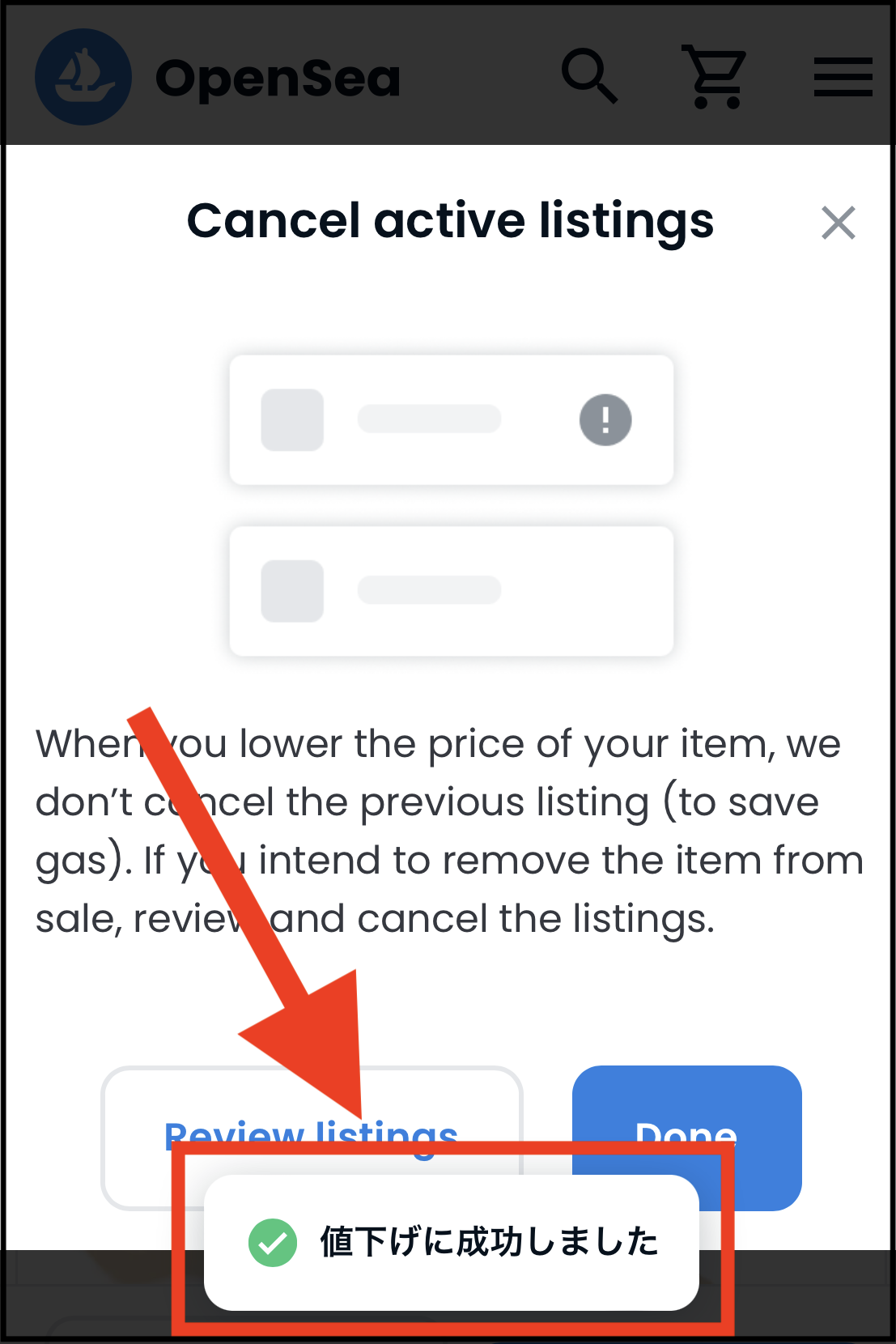
値段が修正されていることを確認してください。

ちなみに、価格を下げる時にはガス代(手数料)はかかりません。
ご安心ください。
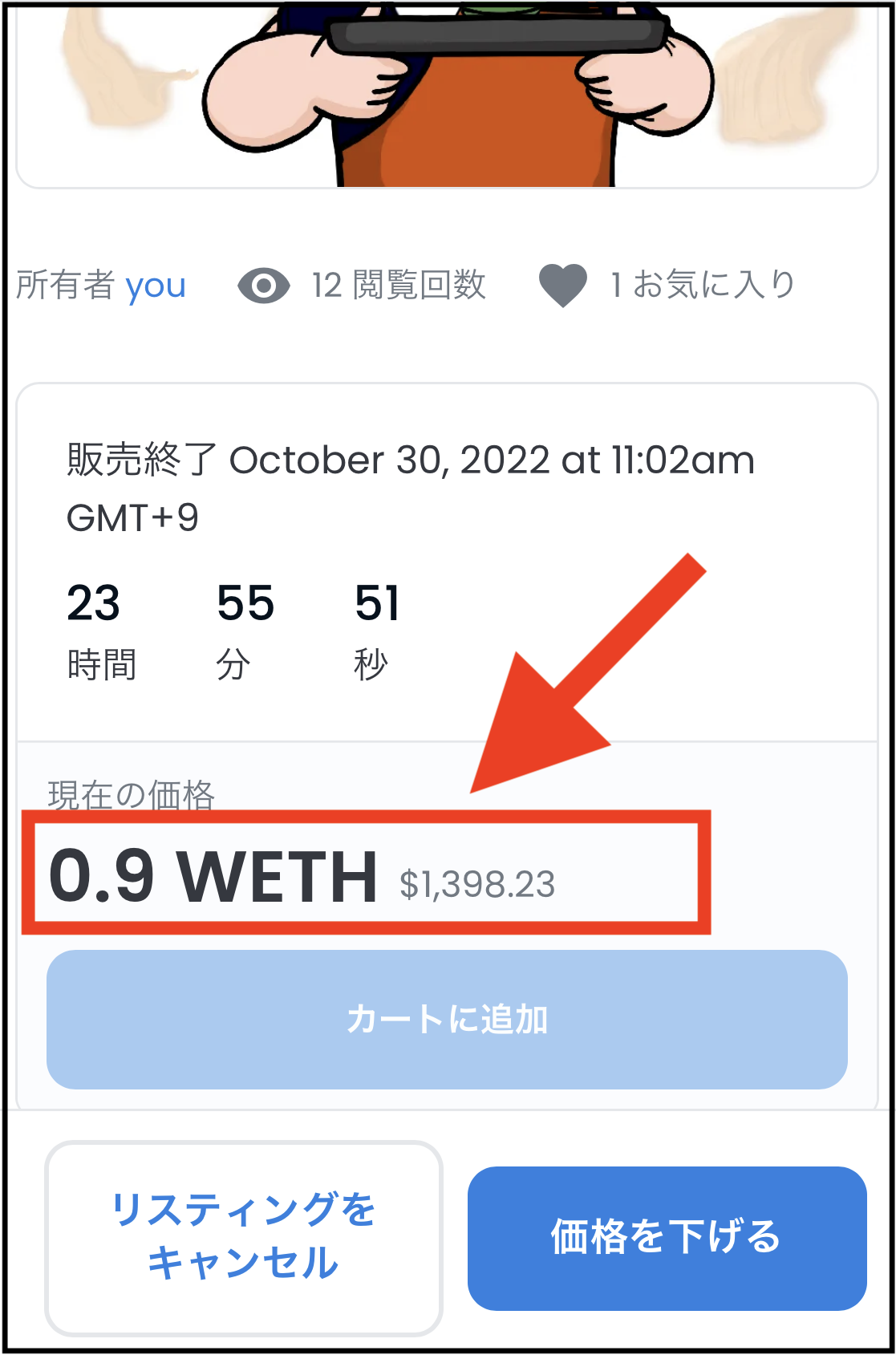
NFTがオークションで売れなかった場合は、どうなる?

オークションが成立しなかったら、どうなりますか?

NFTが自分のコレクションに戻ります。
オークションが成立しなかった時には、カウントダウンの表示が消えて、自分のコレクションにNFTが戻ります。
こちらもガス代はかかりませんので、ご安心ください。
まとめ
OpenSeaで、NFTをオークション形式で販売(転売)する方法を解説しました。
手順は、以下の通り。
- STEP①:OpenSeaを開く
- STEP②:オークションに出品したいNFTを選ぶ
- STEP③:オークションに出品するNFTの販売条件を設定する
- STEP④:オークションを開始する
- STEP⑤:オークションに出品したNFTを確認する

初心者の方でも簡単に出品できますので、ぜひチャレンジしてみてください。
今回は以上です。
「固定価格での販売方法」は、こちらの記事からどうぞ。




コメント